Käyttöopas DSL-AC88U. Dual-band Wi-Fi VDSL/ADSL Modeemireititin
|
|
|
- Hannu-Pekka Tamminen
- 6 vuotta sitten
- Katselukertoja:
Transkriptio
1 Käyttöopas DSL-AC88U Dual-band Wi-Fi VDSL/ADSL Modeemireititin
2 FI12102 Toinen painos Marraskuu 2016 Copyright 2016 ASUSTeK Computer Inc. All Rights Reserved. No part of this manual, including the products and software described in it, may be reproduced, transmitted, transcribed, stored in a retrieval system, or translated into any language in any form or by any means, except documentation kept by the purchaser for backup purposes, without the express written permission of ASUSTeK Computer Inc. ( ASUS ). Product warranty or service will not be extended if: (1) the product is repaired, modified or altered, unless such repair, modification of alteration is authorized in writing by ASUS; or (2) the serial number of the product is defaced or missing. ASUS PROVIDES THIS MANUAL AS IS WITHOUT WARRANTY OF ANY KIND, EITHER EXPRESS OR IMPLIED, INCLUDING BUT NOT LIMITED TO THE IMPLIED WARRANTIES OR CONDITIONS OF MERCHANTABILITY OR FITNESS FOR A PARTICULAR PURPOSE. IN NO EVENT SHALL ASUS, ITS DIRECTORS, OFFICERS, EMPLOYEES OR AGENTS BE LIABLE FOR ANY INDIRECT, SPECIAL, INCIDENTAL, OR CONSEQUENTIAL DAMAGES (INCLUDING DAMAGES FOR LOSS OF PROFITS, LOSS OF BUSINESS, LOSS OF USE OR DATA, INTERRUPTION OF BUSINESS AND THE LIKE), EVEN IF ASUS HAS BEEN ADVISED OF THE POSSIBILITY OF SUCH DAMAGES ARISING FROM ANY DEFECT OR ERROR IN THIS MANUAL OR PRODUCT. SPECIFICATIONS AND INFORMATION CONTAINED IN THIS MANUAL ARE FURNISHED FOR INFORMATIONAL USE ONLY, AND ARE SUBJECT TO CHANGE AT ANY TIME WITHOUT NOTICE, AND SHOULD NOT BE CONSTRUED AS A COMMITMENT BY ASUS. ASUS ASSUMES NO RESPONSIBILITY OR LIABILITY FOR ANY ERRORS OR INACCURACIES THAT MAY APPEAR IN THIS MANUAL, INCLUDING THE PRODUCTS AND SOFTWARE DESCRIBED IN IT. Products and corporate names appearing in this manual may or may not be registered trademarks or copyrights of their respective companies, and are used only for identification or explanation and to the owners benefit, without intent to infringe. 2
3 Sisältö 1 Langattoman reitittimen esittely Pakkauksen sisältö... 5 Laitteisto-ominaisuudet Langattoman verkon asettaminen Reitittimen sijoittaminen... 9 Mitä tarvitset...10 Langattoman reitittimen asettaminen...11 Ennen kuin aloitat Verkon määrittäminen graafisella web-käyttöliittymällä Verkkokäyttöliittymään kirjautuminen...21 Langattoman suojauksen asettaminen...23 Verkkoasiakkaiden hallinta...25 USB-laitteen valvonta...26 Vierasverkon luominen...28 Liikennehallinnan käyttö...29 QoS (Quality of Service) -kaistanleveyden hallinta...29 Liikenteen valvonta...30 USB-sovelluksen käyttö...31 AiDiskin käyttö tiedostojen jakamiseen...31 Palvelinkeskuksen käyttö...34 Verkkopaikan (Samba) -jakamispalvelun käyttö...34 FTP-jakamispalvelun käyttö...36 Muut asetukset -käyttö
4 Sisältö Lisäasetusten määrittäminen...39 DHCP-palvelimen asettaminen...39 Laiteohjelmiston päivittäminen...40 Asetusten palauttaminen/tallentaminen/siirtäminen...41 Verkkotulostimen asettaminen Apuohjelmien käyttö Device Discovery...45 Firmware Restoration Vianmääritys Vianmääritys...47 ASUS DDNS -palvelu...51 Liitteet Ilmoitukset...53 Verkkojen globaali puhelinpalvelu -tiedot...67 ASUS-yhteystiedot
5 1 Langattoman reitittimen esittely Pakkauksen sisältö ADSL/VDSL WiFi Modeemireititin Verkkokaapeli AC-sovitin Puhelinkaapeli Pikaopas Takuukortti Tuki-CD (käyttöopas/apuohjelmat) Jakaja (tyyppi vaihtelee alueittain) Jos jokin nimikkeistä on vahingoittunut tai puuttuu, ota yhteys ASUS-edustajaan teknisiä tiedusteluja ja tukea varten. Katso ASUS-tukipalvelunumeroluettelo tämän käyttöoppaan lopussa. Säilytä alkuperäinen pakkausmateriaali mahdollisia tulevia takuupalveluita varten, kuten tuotteen korjaus tai vaihto. 5
6 Laitteisto-ominaisuudet Virran LED-valo Pois: Ei virtaa. Päällä: Laite on valmis. Vilkkuu hitaasti: Pelastustila Vilkkuu nopeasti: WPS käsittelee. 5 GHz LED Pois: Ei 5 GHz LED -signaalia. Päällä: Langaton järjestelmä on valmis. Vilkkuu: Lähettää tai vastaanottaa tietoja langattomalla yhteydellä. 2,4GHz LED Pois: Ei 2,4GHz -signaalia. Päällä: Langaton järjestelmä on valmis. Vilkkuu: Lähettää tai vastaanottaa tietoja langattomalla yhteydellä. Internet-LED punainen: Ei virtaa tai ei internet-yhteyttä. Päällä: Yhteys Wide Are Network (WAN) -verkkoon. DSL-LED Pois päältä: Ei DSL-yhteyttä. Päällä: Yhteys DSL:ään. 6
7 E-WAN-LED Pois päältä: Ei Ethernet-yhteyttä. Päällä: Yhteys Ethernetiin. LAN-LED Pois: Ei virtaa tai ei fyysistä yhteyttä. On (Päällä): Fyysinen yhteys lähiverkkoon (LAN). USB LED Pois: Ei virtaa tai ei fyysistä yhteyttä Päällä: Fyysinen yhteys USB-laitteeseen. USB 3.0 -portit Liitä näihin portteihin USB 3.0 / 2.0 -laitteita, kuten USB-kiintolevyt tai USBflash-asemat. Lataa ipad liittämällä ipadin USB-kaapeli yhteen näistä porteista LED-painike Tämä painike kytkee LED-merkkivalot päälle/pois. Wi-Fi-painike Tämä painike ottaa Wi-Fi:n käyttöön tai pois käytöstä. Verkkolaiteominaisuudet Verkkolaite Tasavirtalähtö: +19 V maks. 1.75A:n virralla; Käyttölämpötila 0~40 o C Varastointilämpötila 0~70 o C Käyttökosteus 50~90% Varastointikosteus 20~90% Käytä vain laitteen toimitukseen kuuluvaa verkkolaitetta. Muiden verkkolaitteiden käyttö voi vahingoittaa laitetta. 7
8 Nollauspainike Tämä painike nollaa tai palauttaa järjestelmän tehtaan oletusasetuksiin. WPS-painike Tämä painike käynnistää ohjatun WPS-asetuksen. DSL-portti Liitä jakajaan tai puhelinpistokkeeseen RJ-11-kaapelilla. LAN 1 4 -portit Liitä verkkokaapelit näihin portteihin muodostaaksesi LAN-yhteyden. WAN-portti Liitä verkkokaapeli tähän porttiin WAN-yhteyden muodostamiseksi. USB 2.0 -portit Liitä näihin portteihin USB 2.0 -laitteita, kuten USB-kiintolevyt tai USB-flashasemat. Virta (DC-IN) -portti Kytke toimitukseen kuuluva verkkolaite tähän porttiin ja liitä reititin virtalähteeseen. Virtapainike Voit kytkeä järjestelmän virran päälle tai pois painamalla tätä painiketta. 8
9 LED WiFi 2 Langattoman verkon asettaminen Reitittimen sijoittaminen Varmistaaksesi parhaan signaalin lähetyksen langattoman reitittimen ja siihen liitettyjen verkkolaitteiden välillä, tarkista, että: Asetat langattoman reitittimen keskelle aluetta saadaksesi maksimipeittoalueen verkkolaitteille. Pidät laitteen vapaana metalliesteistä ja poissa suorasta auringonpaisteesta. Pidät laiteen etäällä g:n tai 20 MHz:in vain Wi-Fi -laitteista, 2,4 GHz:in tietokoneen oheislaitteista, Bluetoothlaitteista, langattomista puhelimista, muuntajista, raskaista moottoreista, loistelampuista, mikroaaltouuneista, jääkaapeista ja muista teollisista laitteista estääksesi signaalin häiriöt tai menetyksen. 90 9
10 Mitä tarvitset Verkon asettamiseksi tarvitset yhden tai kaksi tietokonetta, jotka ovat seuraavien järjestelmävaatimusten mukaisia: Ethernet RJ-45 (LAN) -portti (10Base-T/100Base- TX/1000Base-T) IEEE b/g/n/ac langaton toiminnallisuus Asennettu TCP/IP-palvelu Web-selain, kuten Microsoft Internet Explorer, Mozilla Firefox, Apple Safari tai Google Chrome HUOMAA: Jos tietokoneessa ei ole sisäistä langatonta liitettävyyttä, asenna IEEE /b/g/n WLAN -sovitin tietokoneeseen liittääksesi sen verkkoon. Langaton reitittimesi tukee kaksoiskaistateknologiallaan samanaikaisesti 2,4 GHz:in ja 5 GHz:in langatonta signaalia. Tämä mahdollistaa internet-pohjaisten toimintojen käytön, kuten internet-surffauksen tai sähköpostiviestien lukemisen/ kirjoittamisen käyttämällä 2,4 GHz:in kaistaa virtauttaen samanaikaisesti teräväpiirto-audio/video-tiedostoja, kuten elokuvia tai musiikkia 5 GHz:in kaistalla. Jos käytät vain yhtä tietokonetta yhden kaistan IEEE a/ b/g/n/ac WLAN -sovittimella, voit käyttää vain 2,4 GHz:in kaistaa. Jos käytät vain yhtä tietokonetta kaksoiskaista- IEEE a/ b/g/n/ac WLAN -sovittimella, voit käyttää 2,4 GHz:in tai 5 GHz:in kaistaa. Jos käytät kahta tietokonetta, joissa molemmissa on IEEE a/b/g/n/ac WLAN -sovitin, voit käyttää samanaikaisesti sekä 2,4 GHz:in että 5 GHz:in kaistaa. Verkkolaitteiden liittämiseen käytettyjen Ethernet RJ-45 -kaapelien pituus ei saisi ylittää 100 metriä. 10
11 Langattoman reitittimen asettaminen Käytä langallista yhteyttä langattoman reitittimen asentamiseen välttääksesi mahdolliset langattoman asetuksen ongelmat. Ennen kuin asetat langattoman ASUS-reitittimen, toimi seuraavasti: Jos korvaat ennestään olemassa olevan reitittimen, poista se verkosta. Irrota aiemman modeemiasetuksen kaapelit/johdot. Jos modeemissa on vara-akku, poista myös se. Käynnistä tietokone uudelleen (suositeltava). 11
12 Johdollinen liittäminen Wall Power Outlet Power LAN Wall telephone outlet Computer Verkon asettaminen ADSL/VDSL langallisella yhteydellä: 1. Liitä langattoman reitittimen verkkolaite DC-In-porttiin ja liitä se virtalähteeseen. 2. Liitä DSL-AC88U: n ADSL-portti toimitukseen kuuluvalla puhelinkaapelilla jakajan DSL-porttiin. 2. Liitä tietokone toimitukseen kuuluvalla verkkokaapelilla ADSL/ VDSL langattoman reitittimen LAN-porttiin. 12
13 Langaton yhteys Wall Power Outlet Power Wall telephone outlet Computer Langattoman ADSL/VDSL reitittimen asettaminen langattomalla yhteydellä: 1. Liitä langattoman reitittimen verkkolaite DC-IN-porttiin ja liitä se virtalähteeseen. 2. Liitä DSL-AC88U: n ADSL-portti toimitukseen kuuluvalla puhelinkaapelilla jakajan DSL-porttiin. 3. Asenna IEEE a/b/g/n/ac WLAN -sovitin tietokoneeseen. 13
14 Ennen kuin aloitat Ennen kuin määrität langattoman verkon asetukset, suorita verkon kaikille tietokoneille kaikki vaiheet, jotka on kuvattu tässä osassa välttääksesi ongelmat muodostettaessa yhteyttä langattomaan verkkoon. A. Ota välityspalvelin pois käytöstä, jos se on otettu käyttöön. Windows 7 / 8* Esitetyt näyttökuvat ovat vain Windows 7:lle. Vaiheet ja valinnat voivat olla erilaisia Windows 8:lle ja Windows 8.1:lle. 1. Käynnistä web-selainta napsauttamalla Start (Käynnistä) > Internet Explorer. 2. Napsauta Tools (Työkalut) > Internet options (Internetasetukset) > Connections (Yhteydet) -välilehti > LAN settings (Lähiverkon asetukset). 14
15 3. Poista Lähiverkkoasetukset (LAN) -näytöstä valintamerkki kohdasta Use a proxy server for your LAN (Käytä välityspalvelinta lähiverkossa). 4. Napsauta OK, kun olet valmis. MAC OSX 1. Osoita Apple Safari -selaimessa Safari > Preferences (Asetukset) > Advanced (Lisäasetukset). Osoita Proxies (Välityspalvelimet)- kohdassa Change Settings... (Muuta asetuksia...) 2. Poista Verkko-näytössä valinta FTP Proxy - ja Web Proxy (HTTP) -kohdista. 3. Valitse OK ja sitten Apply (Käytä). 15
16 B. Aseta TCP/IP-asetukset hakeaksesi IP-osoitteen automaattisesti. Windows 7 / 8 Esitetyt näyttökuvat ovat vain Windows 7:lle. Vaiheet ja valinnat voivat olla erilaisia Windows 8:lle ja Windows 8.1:lle. 1. Napsauta Start (Käynnistä) > Control Panel (Ohjauspaneeli) > Network and Internet (Verkko ja Internet) > Network and Sharing Center (Verkko ja jakamiskeskus) > Change adapter settings (Muuta sovittimen asetuksia). 2. Verkkoyhteydet näkymässä, napsauta Local Area Connection(Lähiverkkoyhteys). 3. Lähiverkkoyhteys näkymässä, valitse Properties (Ominaisuudet). 16
17 4. Valitse Internet Protocol Version 4 (TCP/IPv4) (Internet-protokolla Versio 4 (TCP/IPv4)) ja napsauta sitten Properties (Ominaisuudet) 5. Valitse Hanki IP-osoite automaattisesti. 6. Napsauta OK. 17
18 MAC OSX 1. Osoita Apple Menu (Apple-valikko) >System Preferences (Järjestelmäasetukset) > Network (Verkko) 2. Osoita vasemmassa paneelissa Ethernetvalintaa. 3. OValitse Configure IPv4 (Määritä IPv4) -kohdassa Using DHCP (Käyttämällä DHCP:tä). 4. Osoita Apply (Käytä). 18
19 Langattoman ADSL/VDSL-reitittimen asettaminen 1. Varmista ennen DSL-asetustoimenpiteen käynnistämistä, että DSL-AC88U:n etupaneelin DSL-ilmaisin palaa tasaisesti. 19
20 2. Käynnistä verkkoselain. QIS-websivu tulee näkyviin automaattisesti ja alkaa tunnistaa yhteystyyppiä, VPI/VCI-arvon ja kapselointitilat Jos QIS-web-sivu ei näy käynnistettyäsi web-selaimen, ote webselaimen välityspalveluasetukset pois käytöstä. 20
21 3 Verkon määrittäminen graafisella web-käyttöliittymällä Verkkokäyttöliittymään kirjautuminen Langaton ASUS-reititin käyttää web-pohjaista käyttöliittymää, joka mahdollistaa reitittimen määrittämisen tavallisilla webselaimilla, kuten Internet Explorer, Mozilla Firefox, Apple Safari tai Google Chrome. Verkkokäyttöliittymään kirjautuminen: 1. Käynnistä web-selain ja näppäile manuaalisesti langattoman reitittimen oletus-ip-osoite: oletustoimialuenimi: asus.com 2. Kirjoita kirjautumissivulla oletuskäyttäjänimi (admin) ja -salasana (admin). 21
22 22 3. Langattoman reitittimen käyttöliittymä mahdollistaa erilaisten määritysasetusten käytön.
23 Langattoman suojauksen asettaminen Voidaksesi suojata langattoman verkkosi valtuuttamattomalta käytöltä, sinun on määritettävä reitittimen suojausasetukset. Langattoman verkon suojausasetusten asettaminen: 1. Näppäile web-selaimen osoiteriville 2. Kirjoita kirjautumissivulla oletuskäyttäjänimi (admin) ja salasana (admin) ja napsauta OK. Langattoman reitittimen verkkokäyttöliittymä käynnistyy. 3. Valitse Network Map (Verkkokartta) -näytössä System status (Järjestelmän tila) -kuvake tuodaksesi näkyviin langattoman verkon suojausasetukset, kuten SSID, suojaustaso ja salausasetukset. Voit asettaa eri langattomat suojausasetukset 2,4 GHz:in ja 5 GHz:in kaistoille. 23
24 4. Näppäile Wireless name (Langattoman verkon nimi) (SSID) -kentässä langattoman verkkosi ainutkertainen nimi. 5. Valitse avattavasta Authentication Method (Todennusmenetelmä) -luettelosta langattoman verkkosi salausmenetelmä. 6. Näppäile suojaussalasana 7. Napsauta Apply (Käytä). 24
25 Verkkoasiakkaiden hallinta Verkkoasiakkaiden hallinta: 1. Käynnistä langattoman reitittimen graafinen webkäyttöliittymä. 2. Valitse Network Map (Verkkokartta) -näytössä Client Status (Asiakkaan tila) -kuvake tuodaksesi näkyviin tiedot verkkoasiakkaistasi 25
26 USB-laitteen valvonta Langaton ASUS-reititin tarjoaa yhden USB 3.0 -portin USBlaitteiden, kuten USB-tallennuslaite ja USB-tulostin, liittämiseen. Voidaksesi käyttää tätä ominaisuutta, sinun on liitettävä USB-tallennusväline, kuten USB-kiintolevy tai USB-flashasema, langattoman reitittimen takapaneelin USB 3.0 -porttiin. Varmista, että USB-tallennuslaite on alustettu ja osioitu oikein. Katso lisätietoja Plug-n-Share-levytukiluettelosta osoitteesta Sinun on ensi luotava käyttäjätili, jotta muut verkkoasiakkaat voivat käyttää USB-laitetta. Katso lisätietoja tämän käyttöoppaan osasta Using AiDisk for sharing files (Tiedostojen jakaminen AiDisk-laitteella). USB-laitteen valvonta: 1. Käynnistä langattoman reitittimen graafinen web-käyttöliittymä. 2. Valitse Network Map (Verkkokartta) -näytössä USB Disk Status (USB-levyn tila) -kuvaketta tuodaksesi näkyviin USB-laitteen tiedot. 26
27 3. Napsauta ohjattu AiDisk-asetus -kohdassa GO (Siirry) asettaaksesi FTP-palvelimen tiedostojen jakamiseksi internetissä. Katso lisätietoja AiDiskin asettamisesta tämän käyttöoppaan Using the Network Place (Samba) Share service (Verkkopaikka (Samba) -jakamispalvelun käyttäminen) ja Using the FTP Share service (FTP-jakamispalvelun käyttäminen) -osasta. Tämä reititin toimii useimmilla USB HDD/Flash-levyillä (koko enintään 2 teratavua) ja tukee luku- ja kirjoitusoikeuksia FAT16-, FAT32-, EXT2-, EXT3- ja NTFS-tiedostojärjestelmillä. Poistaaksesi USB-levyn turvallisesti, käynnistä graafinen webkäyttöliittymä ( ja napsauta sitten Network Map (Verkkokartta) page, click the USB icon > Eject USB disk. USB-levyn virheellinen poistaminen voi vahingoittaa tietoja. 27
28 Vierasverkon luominen Vierasverkon asettaminen tarjoaa tilapäisille vierailijoille mahdollisuuden langattomaan internet -yhteyteen rajoittaen käytön yksityiseen verkkoosi. Vierasverkon luominen: 1. Napsauta vasemmassa navigointipaneelissa Guest Network (Vierasverkko). 2. Napsauta Enable (Ota käyttöön) 3. Määrittääksesi lisävalintoja, napsauta mitä tahansa lueteltua kohdetta. 4. Määritä tilapäisen verkon langattoman verkon nimi SSIDkentässä. 5. Valitse Authentication Method (Todennusmenetelmä). 6. Valitse WEP Encryption (WEP-salaus) -menetelmä. 7. Määritä Access time (Käyttöaika) tai napsauta Limitless (Rajoittamaton). 8. Valitse Disable (Pois käytöstä) tai Enable (Ota käyttöön) Access Intranet (Käytä internetiä) -kohdassa. 9. Napsauta Apply (Käytä). 28
29 Liikennehallinnan käyttö QoS (Quality of Service) -kaistanleveyden hallinta Quality of Service (Palvelun laatu) -ominaisuus antaa asettaa kaistanleveysensisijaisuuden ja hallita verkkoliikennettä. Quality of Service (Palvelun laatu) asettaminen: 1. Napsauta vasemmassa navigointipaneelissa Traffic Manager (Liikenteen hallinta) ja napsauta QoS -välilehteä. 2. Napsauta ON (Päälle) ottaaksesi QoS-toiminnon käyttöön. 3. Syöttöarvot Upload Bandwidth (Siirrä kaistanleveys) -ja Download Bandwidth (Lataa kaistanleveys) -toiminnolle. Saat kaistanleveystiedot internet-palveluntarjoajaltasi. 4. Napsauta Save (Tallenna). 5. jos haluat priorisoida määrätyt verkkosovellukset ja verkkopalvelut, napsauta oikeassa yläkulmassa User-defined Priority (Käyttäjän määrittämät QoS-säännöt). 6. Säädä arvoja tarpeen mukaan. Napsauta Apply (Käytä). 29
30 Liikenteen valvonta Napsauta Traffic Monitor (Liikenteen valvonta) -välilehteä tarkastellaksesi reaaliaikaisia tai historiallisia kaistanleveystietoja internet-, langallisista ja langattomista yhteyksistäsi. 30
31 USB-sovelluksen käyttö USB-sovellusvalikkssa on useita valintoja, mm. AiDisk, Servers Center (Palvelinkeskus) ja Network Printer Server (Verkkotulostinpalvelin). AiDiskin käyttö tiedostojen jakamiseen AiDisk mahdollistaa liitettyyn USB-tallennuslaitteeseen tallennettujen tiedostojen jakamisen verkossa Ennen kuin käytät AiDiskiä, sinun on liitettävä USBtallennusväline, kuten USB-kiintolevy tai USB-flash-asema, langattoman reitittimen takapaneelin USB 3.0 -porttiin. USBtallennusvälinen on alustettava ja osioitava oikein. Katso lisätietoja levymuodosta Plug-n-Share Disk Support List (Plug-n-Share-levytukiluettelosta) ja tiedoston ja osion koosta osoitteesta Välttääksesi USB-tallennusvälineen tietojen katoamisen tai vahingoittumisen, toimi aina ohjeiden mukaisesti irrottaaksesi USB-laitteen turvallisesti. 31
32 AiDiskin käyttö: 1. Napsauta vasemmassa navigointipaneelissa USB application (USB-sovellus) ja napsauta AiDisk icon (AiDisk-kuvaketta.) 2. Napsauta Welcome to AiDisk wizard (Tervetuloa ohjattuun AiDisk-asennukseen) -ruudussa Go (Siirry). 3. Määritä USB-tallennuslaitteen käyttöoikeudet. Valitse rajattomat käyttöoikeudet, rajoitetut käyttöoikeudet ja järjestelmänvalvojan käyttöoikeudet määrittääksesi lukuoikeudet USB-tallennuslaitteelle tallennetuille tiedostoille. Napsauta Next (Seuraava). 32
33 4. Asettaaksesi toimialuenimen ASUS DDNS -palvelimella, valitse I will use the service and accept Terms of service (Käytän palvelua ja hyväksyn palvelun käyttöehdot) ja näppäile haluamasi toimialuenimi. Toimialuenimi noudattaa muotoa xxx.asuscomm.com, jossa xxx on oma isäntänimesi. 5. Napsauta Next (Seuraava). 6. Napsauta Finish (Valmis). 7. Käyttääksesi USB-tallennuslaitetta FTP-sovelluksella verkossa olevasta asiakastietokoneesta, käynnistä web-selain tai kolmannen osapuolen FTP-asiakasapuohjelma ja näppäile aiemmin luomasi ftp-linkki (ftp://<domain name>). 33
34 Palvelinkeskuksen käyttö Palvelinkeskus tarjoaa asetukset Samballe ja FTP-jaoille. Verkkopaikan (Samba) -jakamispalvelun käyttö Verkkopaikka (Samba) -jakamisominaisuus antaa Mac OSX -, Windows- ja Linux-asiakastietokoneiden käyttää USBtallennuslaitteella olevia tiedostoja. Samba-jakamisen käyttö: 1. Napsauta vasemmassa navigointipaneelissa USB application (USB-sovellus) ja napsauta Servers Center (Palvelinkeskus) -kuvaketta. 2. Napsauta Network place (Samba) Share (Verkkopaikka (Samba) -jakaminen) -välilehteä. 3. Napsauta Share with account (Jaa tilillä). 4. Napsauta Add (Lisää) luodaksesi käyttäjätilejä käyttäjille, jotka käyttävät USB-tallennuslaitetta Samba-sovelluksella. 34
35 5. Määritä nimi käyttäjätilille ja näppäile salasana. Napsauta Add (Lisää). 6. Käytä Modify (Muokkaa) - ja Delete (Poista) -painikkeita salasanan muuttamiseen tai käyttäjätilin poistamiseen. 7. Valitse käyttäjä ja määritä käyttöoikeustyyppi tallennuslaitteella sijaitseville tiedostoille tai kansioille: Luku/Kirjoitus: Valitse tämä valinta määrittääksesi luku/ kirjoitusoikeudet määrätylle tiedostolle/kansiolle. Luku: Valitse tämä valinta määrittääksesi vain luku -oikeudet määrätylle tiedostolle/kansiolle. Ei: Valitse tämä valinta, jollet halua jakaa tiettyä tiedostoa/ kansiota. 8. Napsauta Apply (Käytä). 35
36 FTP-jakamispalvelun käyttö Langaton ASUS-reititin pystyy asettamaan liitetyn USBtallennuslaitteen FTP-palvelimeksi. FTP-jakamispalvelun asettaminen: 1. Määritä tiedostojen jakaminen AiDiskin käyttö tiedostojen jakamiseen -luvun ohjeiden mukaisesti 2. Napsauta vasemmassa navigointipaneelissa USB application (USB-sovellus) ja napsauta Servers Center (Palvelinkeskus) -kuvaketta. 3. Napsauta FTP Share (FTP-jakaminen) -välilehteä. 4. Napsauta Enable FTP (Ota FTP käyttöön). 5. Napsauta Share with account (Jaa tilillä). 6. Napsauta Add (Lisää) -painiketta luodaksesi käyttäjätilejä käyttäjille, jotka käyttävät USB-tallennuslaitetta FTP-palvelimella. 7. Määritä nimi käyttäjätilille ja näppäile salasana. Napsauta Add (Lisää). 36
37 8. Valitse käyttöoikeustyyppi tallennuslaitetta varten: Luku/Kirjoitus: Valitse tämä valinta määrittääksesi luku/ kirjoitusoikeudet määrätylle tiedostolle/kansiolle. Kirjoitus: Valitse tämä valinta määrittääksesi vain kirjoitus -oikeudet määrätylle tiedostolle/kansiolle. Luku: Valitse tämä valinta määrittääksesi vain luku -oikeudet määrätylle tiedostolle/kansiolle. Ei: Valitse tämä valinta, jollet halua jakaa tiettyä tiedostoa/ kansiota. 9. Napsauta Apply (Käytä). 10.Käyttääksesi FTP-palvelinta verkon asiakastietokoneelta, näppäile ftp://<hostname>.asuscomm.com web-selaimeen tai kolmannen osapuolen FTP-apuohjelmaan. Näppäile kehotettaessa vaiheessa 7 asettamasi tilin käyttäjänimi ja salasana. 37
38 Muut asetukset -käyttö Muut asetukset -sivulla voi määrittää USB-levyn lisäominaisuuksia. Voit muuttaa niiden käyttäjien enimmäismäärää, jotka voivat käyttää USB-tallennusvälinettä, määrittää laitteen nimen ja työryhmän tai määrittää FTP-palvelimen kieliasetukset. USB-laitteen lisäasetusten määrittäminen: 1. Napsauta vasemmassa navigointipaneelissa USB application (USB-sovellus) ja napsauta Servers Center (Palvelinkeskus). 2. Napsauta Miscellaneous setting (Muut asetukset) -välilehteä. 3. Määritä tai muuta määritysasetuksia tarpeen mukaan. 3. Napsauta Apply (Käytä). 38
39 Lisäasetusten määrittäminen DHCP-palvelimen asettaminen Langaton reitittimesi käyttää DHCP-palvelinta IP-osoitteen automaattiseen määrittämiseen verkossasi. Voit määrittää IPosoitealueen ja käyttölupa-ajan verkkosi asiakastietokoneille. DHCP-palvelimen asettaminen: 1. Napsauta vasemmassa navigointipaneelissa LAN-valintaa. 2. Napsauta DHCP Server (DHCP-palvelin) -välilehteä. 3. Rastita Enable the DHCP Server? (Otetaanko DHCP-palvelin käyttöön?) -kentässä kohta Yes (Kyllä). 4. Näppäile IP Pool Starting Address (IP-ryhmän aloitusosoite) -kentässä aloitus-ip-osoite. 5. Näppäile IP Pool Ending Address (IP-ryhmän lopetusosoite) -kentässä lopetus-ip-osoite. 6. Määritä Lease Time (Käyttölupa-aika) -kentässä sekunteina, milloin määritetty IP-osoite vanhenee. Kun se saavuttaa tämän aikarajan, DHCP-palveliin määrittää uuden IP-osoitteen. ASUS suosittelee, että käytät IP-osoitemuotoa xxx (jossa xxx voi olla mikä tahansa numero välillä 2 254), kun määrität IP-osoitealueen. IP-ryhmän aloitusosoite ei saa olla suurempi kuin IP-ryhmän lopetusosoite. 39
40 Laiteohjelmiston päivittäminen Lataa viimeisin laiteohjelmistoversio ASUS-web-sivustolta osoitteesta Voit päivittää laiteohjelmiston seuraavasti: 1. Napsauta vasemmassa navigointipaneelissa Administration (Järjestelmänvalvonta) -valintaa. 2. Napsauta Firmware Upgrade (Laiteohjelmiston päivitys) -välilehteä. 3. Napsauta New Firmware File (Uusi laiteohjelmistotiedosto) -kohtaa ja napsauta Choose File (Valitse tiedosto). Navigoi ladataksesi laiteohjelmistotiedoston. 4. Napsauta Upload (Siirrä). Jos päivitystoimenpide epäonnistuu, langaton reititin siirtyy automaattisesti pelastustilaan ja etupaneelissa oleva virran LEDmerkkivalo alkaa vilkkua hitaasti. Voit palauttaa järjestelmän käyttämällä Firmware Restoration -apuohjelmaa. 40
41 Asetusten palauttaminen/tallentaminen/siirtäminen Voit palauttaa/tallentaa/siirtää asetukset seuraavasti: 1. Napsauta vasemmassa navigointipaneelissa Advanced Setting (Lisäasetus) -valintaa. 2. NapsautaRestore (Palauta) /Save (Tallenna)/Upload Setting (Siirrä asetus) -välilehteä. 3. Valitse tehtävät, jotka haluat suorittaa: Jos haluat palauttaa oletusasetukset, valitse Restore (Palauta) ja napsauta kehotettaessa OK. Voit tallentaa nykyiset asetukset napsauttamalla Save (Tallenna), navigoi kansioon, johon aiot tallentaa tiedoston ja napsauta Save (Tallenna). Palauttaaksesi tallennetusta järjstelmäasetustiedostosta, napsauta Browse (Selaa) paikallistaaksesi tiedoston ja napsauta sitten Upload (Siirrä). 41
42 Verkkotulostimen asettaminen Käytä Network Printer Setup (Verkkotulostimen asetus) -apuohjelmaa USB-tulostimen asettamiseen langattomalle reitittimelle ja jaa tulostin verkon muiden laitteiden kanssa. Voit tarkistaa, onko USB-tulostin yhteensopiva langattoman ASUS-reitittimen kanssa katsomalla Plug-n-Sharelevytukiluettelosta osoitteessa Langattoman reitittimen tulostintukitoiminto ei ole tuettu Windows käyttöjärjestelmässä. USB-tulostimen asettaminen: 1. Napsauta vasemmassa navigointipaneelissa USB application (USB-sovellus) ja napsauta sitten Network Printer Server (Verkkotulostinpalvelin) -kuvaketta. 2. Napsauta ASUS EZ -tulostimen jakamistilassa Download Now! (Lataa nyt!) ladataksesi verkkotulostinapuohjelman. 42
43 3. Pura ladattu tiedosto ja napsauta tulostinkuvaketta suorittaaksesi verkkotulostimen asetusohjelman. 4. Aseta laitteisto näytön ohjeita noudattaen ja napsauta sitten Next (Seuraava). 5. Odota muutama minuutti ensimmäisen asetuksen valmistumista. Napsauta Next (Seuraava). 43
44 6. Suorita asennus loppuun napsauttamalla Finish (Valmis). DSL-AC88U 7. Asenna tulostimen ohjain noudattamalla Windows käyttöjärjestelmän ohjeita. 8. Kun tulostimen ajurin asennus on valmis, verkossa olevat tietokoneen voivat käyttää tulostinta. 44
45 4 Apuohjelmien käyttö Asenna ADSL-reitittimen apuohjelmat toimitukseen kuuluvalta tuki-cd-levyltä. Jos automaattinen käynnistys on pois käytöstä, suorita setup. exe tuki-cd-levyn juurihakemistosta. Device Discovery Device Discovery on ASUS WLAN -apuohjelma, joka tunnistaa kaikki langattomassa verkossa käytettävissä olevat langattomat ASUS-reitittimet ja antaa sinun määrittää laitteen. Device Discovery-apuohjelman käynnistäminen: Start (Käynnistä) > All Programs (Kaikki ohjelmat) > ASUS Utility (ASUS-apuohjelma) > DSL-AC88U Wireless Router (Langaton DSL-AC88U-reititin) > Device Discovery. Kun asetat reitittimen Tukiasematilaan, sinun on käytettävä Device Discovery -apuohjelmaa reitittimen IP-osoitteen hakemiseen. DSL-AC88U DSL-AC88U 45
46 Firmware Restoration Firmware Restoration -apuohjelmaa käytetään langattomassa ASUSreitittimessä epäonnistuneen laiteohjelmistopäivityksen jälkeen. Tämä apuohjelma siirtää laiteohjelmistotiedoston langattomaan reitittimeen. Toimenpide kestää kolmesta neljään minuuttia. Käynnistä pelastustila ennen kuin käytät Firmware Restoration -apuohjelmaa. Pelastustilan käynnistäminen ja Firmware Restoration -apuohjelman käyttö: 1. Irrota langaton reititin virtalähteestä. 2. Samalla, kun pidät Nollaus-painiketta painettuna langattoman reitittimen takan, liitä langaton reititin virtalähteeseen. Vapauta nollauspainike, kun etupaneelin virran LED-valo alkaa vilkkua hitaasti ilmaisten, että langaton reititin on pelastustilassa. 3. Käytä seuraavaa TCP/IP-asetusten asettamiseksi: IP-osoite: x Aliverkon peite: Napsauta tietokoneen työpöydällä Start (Käynnistä) > All Programs (Kaikki ohjelmat) > Asus Utility DSL-AC88U Wireless Router (ASUS-apuohjelma Langaton DSL-AC88U-reititin) > Firmware Restoration. 5. Napsauta Browse (Selaa) nvaigoidaksesi laiteohjelmistotiedostoon ja napsauta sitten Upload (Siirrä). Firmware Restoration -apuohjelmaa ei kätetä toimivan langattoman ASUS-reitittimen laiteohjelman päivitykseen. Normaali laiteohjelmiston päivitys on tehtävä graafisella web-käyttöliittymällä. Katso lisätietoja luvusta Laiteohjelmiston päivitys sivulla
47 5 Vianmääritys Jos kohtaat ongelmia, joita ei ole mainittu tässä luvussa, ota yhteys ASUS-tekniseen tukeen. Vianmääritys En voi käyttää graafista web-käyttöliittymää reitittimen asetusten määrittämiseen. Poista web-selaimesta evästeet ja väliaikaiset tiedostot. Internet Explorer 8: 1. Käynnistä verkkoselain ja valitse Tools (Työkalut) > Internet Options... (Internet-asetukset...) 2. Napsauta Yleistä-välilehdellä Selaushistoria-kohdassa Delete (Poista). 3. Valitse Temporary Internet Files (Väliaikaiset Internettiedostot) ja Cookies (Evästeet). Napsauta Delete (Poista). Ohjeet evästeiden ja väliaikaisten internet-tiedostojen poistamisesta vaihtelevat web-selaimen mukaan. Ota pois käytöstä välityspalvelinasetukset ja modeemiyhteys ja aseta TCP/IP-asetukset hankkimaan IP-osoitteen automaattisesti. Katso lisätietoja tämän käyttöoppaan kohdasta Ennen kuin jatkat. Asiakas ei voi luoda langatonta yhteyttä reitittimeen. Kantaman ulkopuolella Aseta reititin lähemmäs langatonta asiakasta. Yritä muuttaa kanava-asetuksia. 47
48 Tunnistautuminen: Käytä langallista yhteyttä reitittimeen yhdistämiseen. Tarkista langattoman yhteyden suojausasetukset. Paina takapaneelin Reset (Nollaus) -painiketta yli viiden sekunnin ajan. Reititintä ei löydy: Paina takapaneelin Restore (Palautus) -painiketta yli viiden sekunnin ajan. Tarkista langattoman sovittimen asetukset, kuten SSIDtunnus ja salausasetukset. Internetiin ei pääse langattoman LAN-verkkosovittimen kautta. Siirrä reititin lähemmäs langatonta asiakasta. Tarkista, että langaton sovitin on yhdistetty oikeaan langattomaan reitittimeen. Tarkista, että käytetty langaton kanava vastaa maassasi/ alueellasi käytettäviä kanavia. Tarkista salausasetukset. Tarkista, onko ADSL/VDSL- tai kaapeliyhteys oikein asetettu. Yritä uudelleen toisella Ethernet-kaapelilla. Internet ei ole käytettävissä. Tarkista tilaosoittimet ADSL/VDSL-modeemista ja langattomasta reitittimestä. Tarkista, että langattoman reitittimen ADSL/VDSL LED -valo on päällä. Jos merkkivalo ei ole päällä, vaihda johto ja yritä uudelleen. 48
49 Kun ADSL-modeemin Link-valo palaa (ei vilku), Internetyhteys on mahdollinen. Käynnistä tietokone uudelleen. Tarkista, että langattoman reitittimen intenet-led-valo on päällä. Tarkista langattoman yhteyden salausasetukset. Tarkista, saako tietokone IP-osoitetta (sekä langallisen että langattoman verkon kautta). Varmista, että verkkoselain on määritetty käyttämään LANlähiverkkoa eikä välityspalvelinta. Jos ADSL-Link-valo vilkkuu jatkuvasti tai on pois päältä, Internet-yhteys ei ole mahdollinen reititin ei pysty muodostamaan yhteyttä ADSL-verkkoon. Varmista, että kaikki johdot ovat oikein kiinni. Irrota virtajohto ADSL/VDSL- tai kaapelimodeemista, odota muutama minuutti, ja kytke se takaisin paikalleen. Jos ADSL/VDSL-valo jatkaa vilkkumista tai pysyy pois päältä, ota yhteyttä ADSL/VDSL-palveluntarjoajaan. Verkkonimi tai salausavain on unohtunut. Yritä luoda langallinen yhteys ja määrittää langaton salaus uudelleen. Paina langattoman reitittimen takapaneelin Reset (Nollaa) -painiketta yli viiden sekunnin ajan. 49
50 Kuinka järjestelmän voi palauttaa oletusasetuksiin?? Paina langattoman reitittimen takapaneelin Restore (Palautus) -painiketta yli viiden sekunnin ajan. Katso lisätietoja tämän käyttöoppaan Luku 4:n kohdasta Restoring (Asetusten palauttaminen) /Saving (tallentaminen)/uploading settings (lähettäminen) Oletusasetukset ovat seuraavat: Käyttäjänimi: Käyttäjänimi: IP-osoite: SSID (2.4GHz): SSID (5GHz): admin admin router.asus.com Katso reitittimen pohjassa olevaa merkintää. Katso reitittimen pohjassa olevaa merkintää. 50
51 ASUS DDNS -palvelu DSL-AC88U tukee ASUS DDNS -palvelua. Jos olet rekisteröitynyt ASUS DDNS -palveluun, mutta sinun on vaihdettava laitteita palvelukeskuksessa, ilmoita palvelukeskukseen, että haluat säilyttää alkuperäisen toimialuenimen ja DDNS-palvelun.Kysy paikallisesta huoltokeskuksesta lisätietoja. Jos toimialueella ei ole toimintaa - kuten reitittimen uudelleen määrittämistä tai rekisteröidyn toimialuenimen käyttämistä - 90 päivän aikana, järjestelmä poistaa automaattisesti rekisteröidyt tiedot. Jos kohtaat ongelmia tai vaikeuksia laitteen käytössä, ota yhteyttä huoltokeskukseen. Usein kysyttyä (FAQ) 1. Katoavatko rekisteröidyt tiedot tai voivatko muut rekisteröidä ne? Jos et ole päivittänyt rekisteröityjä tietoja 90 päivän aikana, järjestelmä poistaa rekisteröidyt tiedot automaattisesti ja muut voivat rekisteröidä toimialuenimen. 2. En rekisteröinyt ASUS DDNS -palvelua reitittimelle, jonka ostin kuusi kuukautta sitten. Voinko yhä rekisteröidä sen? Kyllä, voit yhä rekisteröidä ASUS DDNS -palvelun reitittimellesi. DDNS-palvelu kuuluu reitittimeesi, joten voit rekisteröidä ASUS DDNS -palvelun koska tahansa. Voit tarkistaa ennen rekisteröimistä onko isäntänimi jo rekisteröity napsauttamalla Query (Kysely). Jos sitä ei ole rekisteröity, järjestelmä rekisteröi isäntänimen automaattisesti. 51
52 3. Olen rekisteröinyt toimialuenimen ja se on toiminut hyvin, kunnes ystäväni kertoivat, että he eivät päässeet toimialuenimeeni. Tarkista seuraavat: 1. Internet toimii oikein. 2. DNS-palvelin toimii oikein. 3. Viimeisin kerta, kun päivitit toimialuenimen. Jos ongelma toimialueelle pääsemisessä jatkuu, ota yhteyttä huoltokeskukseen. 4. Voinko rekisteröidä kaksi toimialuenimeä erikseen http- ja ftp-palvelimille? Ei, et voi. Voit rekisteröidä vain yhden toimialuenimen yhdelle reitittimelle. Käytä porttikartoitusta turvallisuuden luomiseen verkossa. 5. Miksi näen reitittimen uudelleen käynnistämisen jälkeen eri WAN-IP-osoitteet MS-DOS:issa ja reitittimen määrityssivulla? Tämä on normaalia. Intervalliaika palveluntarjoajan DNSpalvelimen ja ASUS DDNS -palvelun välillä aiheuttaa eri WAN- IP-osoitteet MS-DOS:issa ja reitittimen määrityssivulla. Eri internet-palveluntarjoajilla voi olla erilaisia aikoja IP-osoitteiden päivitykselle. 6. Onko ASUS DDNS -palvelu ilmainen voi onko se vain koeaika? ASUS DDNS -palvelu on ilmainen joihinkin ASUS-reitittimiin sisältyvä palvelu. Tarkista, tukeeko ASUS-reitittimesi ASUS DDNS -palvelua. 52
53 Liitteet Ilmoitukset ASUS Recycling/Takeback Services ASUS recycling and takeback programs come from our commitment to the highest standards for protecting our environment. We believe in providing solutions for you to be able to responsibly recycle our products, batteries, other components, as well as the packaging materials. Please go to com/english/takeback.htm for the detailed recycling information in different regions. REACH Complying with the REACH (Registration, Evaluation, Authorisation, and Restriction of Chemicals) regulatory framework, we published the chemical substances in our products at ASUS REACH website at Federal Communications Commission Statement This device complies with Part 15 of the FCC Rules. Operation is subject to the following two conditions: This device may not cause harmful interference. This device must accept any interference received, including interference that may cause undesired operation. This equipment has been tested and found to comply with the limits for a class B digital device, pursuant to part 15 of the FCC Rules. These limits are designed to provide reasonable protection against harmful interference in a residential installation. 53
54 This equipment generates, uses and can radiate radio frequency energy and, if not installed and used in accordance with the instructions, may cause harmful interference to radio communications. However, there is no guarantee that interference will not occur in a particular installation. If this equipment does cause harmful interference to radio or television reception, which can be determined by turning the equipment off and on, the user is encouraged to try to correct the interference by one or more of the following measures: Reorient or relocate the receiving antenna. Increase the separation between the equipment and receiver. Connect the equipment into an outlet on a circuit different from that to which the receiver is connected. Consult the dealer or an experienced radio/tv technician for help. Any changes or modifications not expressly approved by the party responsible for compliance could void the user s authority to operate the equipment. Prohibition of Co-location This device and its antenna(s) must not be co-located or operating in conjunction with any other antenna or transmitter 54
55 Safety Information To maintain compliance with FCC s RF exposure guidelines, this equipment should be installed and operated with minimum distance 20cm between the radiator and your body. Use on the supplied antenna. Declaration of Conformity for R&TTE directive 1999/5/EC Essential requirements Article 3 Protection requirements for health and safety Article 3.1a Testing for electric safety according to EN has been conducted. These are considered relevant and sufficient. Protection requirements for electromagnetic compatibility Article 3.1b Testing for electromagnetic compatibility according to EN and EN has been conducted. These are considered relevant and sufficient. Effective use of the radio spectrum Article 3.2 Testing for radio test suites according to EN has been conducted. These are considered relevant and sufficient. CE Mark Warning This is a Class B product, in a domestic environment, this product may cause radio interference, in which case the user may be required to take adequate measures. Canada, Industry Canada (IC) Notices This Class B digital apparatus complies with Canadian ICES-003 and RSS
56 Operation is subject to the following two conditions: (1) this device may not cause interference, and (2) this device must accept any interference, including interference that may cause undesired operation of the device. Radio Frequency (RF) Exposure Information The radiated output power of the Wireless Device is below the Industry Canada (IC) radio frequency exposure limits. The Wireless Device should be used in such a manner such that the potential for human contact during normal operation is minimized. This device has been evaluated for and shown compliant with the IC Specific Absorption Rate ( SAR ) limits when installed in specific host products operated in portable exposure conditions (antennas are less than 20 centimeters of a person s body). This device has been certified for use in Canada. Status of the listing in the Industry Canada s REL (Radio Equipment List) can be found at the following web address: reltel/srch/nwrdsrch.do?lang=eng Additional Canadian information on RF exposure also can be found at the following web: nsf/eng/sf08792.html Canada, avis d Industry Canada (IC) Cet appareil numérique de classe B est conforme aux normes canadiennes ICES-003 et RSS-210. Son fonctionnement est soumis aux deux conditions suivantes: (1) cet appareil ne doit pas causer d interférence et (2) cet appareil doit accepter toute interférence, notamment les interférences qui peuvent a ecter son fonctionnement. 56
57 NCC 警語 經型式認證合格之低功率射頻電機, 非經許可, 公司 商號或使用者均不得擅自變更頻率 加大功率或變更原設計之特性及功能 低功率射頻電機之使用不得影響飛航安全及干擾合法通信 ; 經發現有干擾現象時, 應立即停用, 並改善至無干擾時方得繼續使用 前項合法通信, 指依電信法規定作業之無線電通信 低功率射頻電機須忍受合法通信或工業 科學及醫療用電波輻射性電機設備之干擾 Authorised distributors in Turkey BOGAZICI BIL GISAYAR SAN. VE TIC. A.S. Tel: Addrress: AYAZAGA MAH. KEMERBURGAZ CAD. NO.10 AYAZAGA/ISTANBUL CIZGI Elektronik San. Tic. Ltd. Sti. Tel: Address: CEMAL SURURI CD. HALIM MERIC IS MERKEZI No: 15/C D: MECIDIYEKOY/ISTANBUL KOYUNCU ELEKTRONiK BiLGi islem SiST. SAN. VE DIS TIC. A.S. Tel: Address: EMEK MAH.ORDU CAD. NO:18, SARIGAZi, SANCAKTEPE ISTANBUL AEEE Yönetmeliğine Uygundur. 57
58 GNU General Public License Licensing information This product includes copyrighted third-party software licensed under the terms of the GNU General Public License. Please see The GNU General Public License for the exact terms and conditions of this license. We include a copy of the GPL with every CD shipped with our product. All future firmware updates will also be accompanied with their respective source code. Please visit our web site for updated information. Note that we do not offer direct support for the distribution. GNU GENERAL PUBLIC LICENSE Version 2, June 1991 Copyright (C) 1989, 1991 Free Software Foundation, Inc. 59 Temple Place, Suite 330, Boston, MA USA Everyone is permitted to copy and distribute verbatim copies of this license document, but changing it is not allowed. Preamble The licenses for most software are designed to take away your freedom to share and change it. By contrast, the GNU General Public License is intended to guarantee your freedom to share and change free software--to make sure the software is free for all its users. This General Public License applies to most of the Free Software Foundation s software and to any other program whose authors commit to using it. (Some other Free Software Foundation software is covered by the GNU Library General Public License instead.) You can apply it to your programs, too. When we speak of free software, we are referring to freedom, not price. Our General Public Licenses are designed to make sure that you have the freedom to distribute copies of free software (and charge for this service if you wish), that you receive source code or can get it if you want it, that you can change the software or use 58
59 pieces of it in new free programs; and that you know you can do these things. To protect your rights, we need to make restrictions that forbid anyone to deny you these rights or to ask you to surrender the rights. These restrictions translate to certain responsibilities for you if you distribute copies of the software, or if you modify it. For example, if you distribute copies of such a program, whether gratis or for a fee, you must give the recipients all the rights that you have. You must make sure that they, too, receive or can get the source code. And you must show them these terms so they know their rights. We protect your rights with two steps: (1) copyright the software, and (2) offer you this license which gives you legal permission to copy, distribute and/or modify the software. Also, for each author s protection and ours, we want to make certain that everyone understands that there is no warranty for this free software. If the software is modified by someone else and passed on, we want its recipients to know that what they have is not the original, so that any problems introduced by others will not reflect on the original authors reputations. Finally, any free program is threatened constantly by software patents. We wish to avoid the danger that redistributors of a free program will individually obtain patent licenses, in effect making the program proprietary. To prevent this, we have made it clear that any patent must be licensed for everyone s free use or not licensed at all. The precise terms and conditions for copying, distribution and modification follow. 59
60 Terms & conditions for copying, distribution, & modification 0. This License applies to any program or other work which contains a notice placed by the copyright holder saying it may be distributed under the terms of this General Public License. The Program, below, refers to any such program or work, and a work based on the Program means either the Program or any derivative work under copyright law: that is to say, a work containing the Program or a portion of it, either verbatim or with modifications and/or translated into another language. (Hereinafter, translation is included without limitation in the term modification.) Each licensee is addressed as you. Activities other than copying, distribution and modification are not covered by this License; they are outside its scope. The act of running the Program is not restricted, and the output from the Program is covered only if its contents constitute a work based on the Program (independent of having been made by running the Program). Whether that is true depends on what the Program does. 1. You may copy and distribute verbatim copies of the Program s source code as you receive it, in any medium, provided that you conspicuously and appropriately publish on each copy an appropriate copyright notice and disclaimer of warranty; keep intact all the notices that refer to this License and to the absence of any warranty; and give any other recipients of the Program a copy of this License along with the Program. You may charge a fee for the physical act of transferring a copy, and you may at your option offer warranty protection in exchange for a fee. 2. You may modify your copy or copies of the Program or any portion of it, thus forming a work based on the Program, and copy and distribute such modifications or work under the terms of Section 1 above, provided that you also meet all of these conditions: 60
61 a) You must cause the modified files to carry prominent notices stating that you changed the files and the date of any change. b) You must cause any work that you distribute or publish, that in whole or in part contains or is derived from the Program or any part thereof, to be licensed as a whole at no charge to all third parties under the terms of this License. c) If the modified program normally reads commands interactively when run, you must cause it, when started running for such interactive use in the most ordinary way, to print or display an announcement including an appropriate copyright notice and a notice that there is no warranty (or else, saying that you provide a warranty) and that users may redistribute the program under these conditions, and telling the user how to view a copy of this License. (Exception: if the Program itself is interactive but does not normally print such an announcement, your work based on the Program is not required to print an announcement.) These requirements apply to the modified work as a whole. If identifiable sections of that work are not derived from the Program, and can be reasonably considered independent and separate works in themselves, then this License, and its terms, do not apply to those sections when you distribute them as separate works. But when you distribute the same sections as part of a whole which is a work based on the Program, the distribution of the whole must be on the terms of this License, whose permissions for other licensees extend to the entire whole, and thus to each and every part regardless of who wrote it. Thus, it is not the intent of this section to claim rights or contest your rights to work written entirely by you; rather, the intent is to exercise the right to control the distribution of derivative or collective works based on the Program. 61
62 In addition, mere aggregation of another work not based on the Program with the Program (or with a work based on the Program) on a volume of a storage or distribution medium does not bring the other work under the scope of this License. 3. You may copy and distribute the Program (or a work based on it, under Section 2) in object code or executable form under the terms of Sections 1 and 2 above provided that you also do one of the following: a) Accompany it with the complete corresponding machinereadable source code, which must be distributed under the terms of Sections 1 and 2 above on a medium customarily used for software interchange; or, b) Accompany it with a written offer, valid for at least three years, to give any third party, for a charge no more than your cost of physically performing source distribution, a complete machine-readable copy of the corresponding source code, to be distributed under the terms of Sections 1 and 2 above on a medium customarily used for software interchange; or, c) Accompany it with the information you received as to the offer to distribute corresponding source code. (This alternative is allowed only for noncommercial distribution and only if you received the program in object code or executable form with such an offer, in accord with Subsection b above.) The source code for a work means the preferred form of the work for making modifications to it. For an executable work, complete source code means all the source code for all modules it contains, plus any associated interface definition files, plus the scripts used to control compilation and installation of the executable. However, as a special exception, the source code distributed need not include anything that is normally distributed (in either source or binary form) with the major components (compiler, kernel, and so on) of the operating system on which the executable runs, unless that component itself accompanies the executable. 62
63 If distribution of executable or object code is made by offering access to copy from a designated place, then offering equivalent access to copy the source code from the same place counts as distribution of the source code, even though third parties are not compelled to copy the source along with the object code. 4. You may not copy, modify, sublicense, or distribute the Program except as expressly provided under this License. Any attempt otherwise to copy, modify, sublicense or distribute the Program is void, and will automatically terminate your rights under this License. However, parties who have received copies, or rights, from you under this License will not have their licenses terminated so long as such parties remain in full compliance. 5. You are not required to accept this License, since you have not signed it. However, nothing else grants you permission to modify or distribute the Program or its derivative works. These actions are prohibited by law if you do not accept this License. Therefore, by modifying or distributing the Program (or any work based on the Program), you indicate your acceptance of this License to do so, and all its terms and conditions for copying, distributing or modifying the Program or works based on it. 6. Each time you redistribute the Program (or any work based on the Program), the recipient automatically receives a license from the original licensor to copy, distribute or modify the Program subject to these terms and conditions. You may not impose any further restrictions on the recipients exercise of the rights granted herein. You are not responsible for enforcing compliance by third parties to this License. 7. If, as a consequence of a court judgment or allegation of patent infringement or for any other reason (not limited to patent issues), conditions are imposed on you (whether by court order, agreement or otherwise) that contradict the conditions of this License, they do not excuse you from the conditions of this License. If you cannot distribute so as to satisfy simultaneously 63
Käyttöohje. USB Charger UCH20
 Käyttöohje USB Charger UCH20 Sisältö Johdanto... 3 USB Charger: Tietoja... 3 USB-laturin käyttäminen... 4 Laitteen akun lataaminen...4 Juridiset tiedot...5 Declaration of Conformity...6 2 Johdanto USB
Käyttöohje USB Charger UCH20 Sisältö Johdanto... 3 USB Charger: Tietoja... 3 USB-laturin käyttäminen... 4 Laitteen akun lataaminen...4 Juridiset tiedot...5 Declaration of Conformity...6 2 Johdanto USB
Presenter SNP6000. Register your product and get support at Käyttöopas
 Register your product and get support at www.philips.com/welcome Presenter SNP6000 FI Käyttöopas 1 a b c d e 2 3 4 Federal Communication Commission Interference Statement This equipment has been tested
Register your product and get support at www.philips.com/welcome Presenter SNP6000 FI Käyttöopas 1 a b c d e 2 3 4 Federal Communication Commission Interference Statement This equipment has been tested
Olet vastuussa osaamisestasi
 Olet vastuussa osaamisestasi Ohjelmistoammattilaisuuden uudet haasteet Timo Vehmaro 02-12-2015 1 Nokia 2015 Mitä osaamista tulevaisuudessa tarvitaan? Vahva perusosaaminen on kaiken perusta Implementaatio
Olet vastuussa osaamisestasi Ohjelmistoammattilaisuuden uudet haasteet Timo Vehmaro 02-12-2015 1 Nokia 2015 Mitä osaamista tulevaisuudessa tarvitaan? Vahva perusosaaminen on kaiken perusta Implementaatio
TeleWell TW-EA711 ADSL modeemi & reititin ja palomuuri. Pikaohje
 TeleWell TW-EA711 ADSL modeemi & reititin ja palomuuri Pikaohje Pikaohje Myyntipaketin sisältö 1. TeleWell TW-EA711 ADSL modeemi & palomuuri 2. AC-DC sähköverkkomuuntaja 3. RJ-11 puhelinjohto ja suomalainen
TeleWell TW-EA711 ADSL modeemi & reititin ja palomuuri Pikaohje Pikaohje Myyntipaketin sisältö 1. TeleWell TW-EA711 ADSL modeemi & palomuuri 2. AC-DC sähköverkkomuuntaja 3. RJ-11 puhelinjohto ja suomalainen
TW- WLAN 802.11ac SOVITTIMEN ASENNUSOHJE
 TW- WLAN 802.11ac SOVITTIMEN ASENNUSOHJE Copyright TeleWell Oy Tekniset tiedot: - - - - - - - Yhteensopiva IEEE 802.11b/g/n/ac - standardien kanssa Taajuusalueet 2.4 GHz ja 5 GHz Maksiminopeus: 300 Mbps
TW- WLAN 802.11ac SOVITTIMEN ASENNUSOHJE Copyright TeleWell Oy Tekniset tiedot: - - - - - - - Yhteensopiva IEEE 802.11b/g/n/ac - standardien kanssa Taajuusalueet 2.4 GHz ja 5 GHz Maksiminopeus: 300 Mbps
FinFamily PostgreSQL installation ( ) FinFamily PostgreSQL
 FinFamily PostgreSQL 1 Sisällys / Contents FinFamily PostgreSQL... 1 1. Asenna PostgreSQL tietokanta / Install PostgreSQL database... 3 1.1. PostgreSQL tietokannasta / About the PostgreSQL database...
FinFamily PostgreSQL 1 Sisällys / Contents FinFamily PostgreSQL... 1 1. Asenna PostgreSQL tietokanta / Install PostgreSQL database... 3 1.1. PostgreSQL tietokannasta / About the PostgreSQL database...
R6300v2 Älykäs Wi-Fi-reititin Asennusopas
 Tavaramerkit NETGEAR, NETGEAR-logo ja Connect with Innovation ovat NETGEAR Inc:n ja/tai sen tytäryhtiöiden tavaramerkkejä ja/tai rekisteröityjä tavaramerkkejä Yhdysvalloissa ja/tai muissa maissa. Tietoja
Tavaramerkit NETGEAR, NETGEAR-logo ja Connect with Innovation ovat NETGEAR Inc:n ja/tai sen tytäryhtiöiden tavaramerkkejä ja/tai rekisteröityjä tavaramerkkejä Yhdysvalloissa ja/tai muissa maissa. Tietoja
Käyttöopas DSL-AC68U. Kaksoiskaista-802.11ac Wi-Fi ADSL/VDSL -modeemi-reititin
 Käyttöopas DSL-AC68U Kaksoiskaista-802.11ac Wi-Fi ADSL/VDSL -modeemi-reititin FI8891 Toinen painos Kesäkuu. 2014 Copyright 2014 ASUSTeK Computer Inc. All Rights Reserved. No part of this manual, including
Käyttöopas DSL-AC68U Kaksoiskaista-802.11ac Wi-Fi ADSL/VDSL -modeemi-reititin FI8891 Toinen painos Kesäkuu. 2014 Copyright 2014 ASUSTeK Computer Inc. All Rights Reserved. No part of this manual, including
Käyttöohje. Autopikalaturi AN420
 Käyttöohje Autopikalaturi AN420 Sisältö Johdanto...3 Helppoa lataamista...3 Käyttäminen: Autopikalaturi...4 Laitteiden lataaminen...4 Juridiset tiedot...5 Declaration of Conformity for AN420...5 AVISO
Käyttöohje Autopikalaturi AN420 Sisältö Johdanto...3 Helppoa lataamista...3 Käyttäminen: Autopikalaturi...4 Laitteiden lataaminen...4 Juridiset tiedot...5 Declaration of Conformity for AN420...5 AVISO
Käyttöohje. Quick Charger UCH10
 Käyttöohje Quick Charger UCH10 Sisältö Johdanto...3 Helppoa lataamista...3 Käyttäminen: Quick Charger...4 Laitteen akun lataaminen...4 Juridiset tiedot...5 Declaration of Conformity for UCH10...5 2 Johdanto
Käyttöohje Quick Charger UCH10 Sisältö Johdanto...3 Helppoa lataamista...3 Käyttäminen: Quick Charger...4 Laitteen akun lataaminen...4 Juridiset tiedot...5 Declaration of Conformity for UCH10...5 2 Johdanto
Äärimmäistä suorituskykyä tyylillä
 Käyttöopas RT-N56U Äärimmäistä suorituskykyä tyylillä Dual-band Wireless-N gigabitin reititin Todella ohuessa ja tyylikkäässä RT-N56U-reitittimessä on 2,4 GHz: in ja 5 GHz:in kaksoistaajuudet vertaansa
Käyttöopas RT-N56U Äärimmäistä suorituskykyä tyylillä Dual-band Wireless-N gigabitin reititin Todella ohuessa ja tyylikkäässä RT-N56U-reitittimessä on 2,4 GHz: in ja 5 GHz:in kaksoistaajuudet vertaansa
Wi-Fi Direct -opas. Helppo määritys Wi-Fi Directin avulla. Vianmääritys. Liite
 Wi-Fi Direct -opas Helppo määritys Wi-Fi Directin avulla Vianmääritys Liite Sisällys Tietoja oppaasta... 2 Oppaassa käytetyt symbolit... 2 Vastuuvapauslauseke... 2 1. Helppo määritys Wi-Fi Directin avulla
Wi-Fi Direct -opas Helppo määritys Wi-Fi Directin avulla Vianmääritys Liite Sisällys Tietoja oppaasta... 2 Oppaassa käytetyt symbolit... 2 Vastuuvapauslauseke... 2 1. Helppo määritys Wi-Fi Directin avulla
Pakkauksen sisältö. AC1200 WiFi-reititin Malli R6100 Asennusopas
 Tavaramerkit NETGEAR, NETGEAR-logo ja Connect with Innovation ovat NETGEAR Inc:n ja/tai sen tytäryhtiöiden tavaramerkkejä ja/tai rekisteröityjä tavaramerkkejä Yhdysvalloissa ja/tai muissa maissa. Tietoja
Tavaramerkit NETGEAR, NETGEAR-logo ja Connect with Innovation ovat NETGEAR Inc:n ja/tai sen tytäryhtiöiden tavaramerkkejä ja/tai rekisteröityjä tavaramerkkejä Yhdysvalloissa ja/tai muissa maissa. Tietoja
WLAN-laitteen asennusopas
 1 WLAN-laitteen asennusopas Ohje Inteno DG200 käyttöön WLAN-tukiasemana Tässä ohjeessa WLAN ja WIFI tarkoittavat samaa asiaa. 2 1. Myyntipaketin sisältö: -Inteno-modeemireititin (malli DG200) -Virtajohto
1 WLAN-laitteen asennusopas Ohje Inteno DG200 käyttöön WLAN-tukiasemana Tässä ohjeessa WLAN ja WIFI tarkoittavat samaa asiaa. 2 1. Myyntipaketin sisältö: -Inteno-modeemireititin (malli DG200) -Virtajohto
D-Link DSL-504T ADSL Reitittimen Asennusohje ver. 1.0
 D-Link DSL-504T ADSL Reitittimen Asennusohje ver. 1.0 Tervetuloa D-Link ADSL reitittimen omistajaksi. Tämän ohjeen avulla saat reitittimesi helposti ja nopeasti toimimaan. Tämä ohje kannattaa lukea läpi
D-Link DSL-504T ADSL Reitittimen Asennusohje ver. 1.0 Tervetuloa D-Link ADSL reitittimen omistajaksi. Tämän ohjeen avulla saat reitittimesi helposti ja nopeasti toimimaan. Tämä ohje kannattaa lukea läpi
You can check above like this: Start->Control Panel->Programs->find if Microsoft Lync or Microsoft Lync Attendeed is listed
 Online Meeting Guest Online Meeting for Guest Participant Lync Attendee Installation Online kokous vierailevalle osallistujalle Lync Attendee Asennus www.ruukki.com Overview Before you can join to Ruukki
Online Meeting Guest Online Meeting for Guest Participant Lync Attendee Installation Online kokous vierailevalle osallistujalle Lync Attendee Asennus www.ruukki.com Overview Before you can join to Ruukki
Sisällysluettelo. USB-laitteen jakaminen verkossa... 3. USB-tulostimen jakaminen... 5. Macin varmuuskopiointi Time Machine -ohjelmalla...
 Lisätoiminnot Sisällysluettelo USB-laitteen jakaminen verkossa... 3 USB-tulostimen jakaminen... 5 Macin varmuuskopiointi Time Machine -ohjelmalla... 6 NETGEAR genie -sovellus... 8 2 USB-laitteen jakaminen
Lisätoiminnot Sisällysluettelo USB-laitteen jakaminen verkossa... 3 USB-tulostimen jakaminen... 5 Macin varmuuskopiointi Time Machine -ohjelmalla... 6 NETGEAR genie -sovellus... 8 2 USB-laitteen jakaminen
AC1750 Smart WiFi -reititin Malli R6300v2 Asennusopas
 Tavaramerkit NETGEAR, NETGEAR-logo ja Connect with Innovation ovat NETGEAR Inc:n ja/tai sen tytäryhtiöiden tavaramerkkejä ja/tai rekisteröityjä tavaramerkkejä Yhdysvalloissa ja/tai muissa maissa. Tietoja
Tavaramerkit NETGEAR, NETGEAR-logo ja Connect with Innovation ovat NETGEAR Inc:n ja/tai sen tytäryhtiöiden tavaramerkkejä ja/tai rekisteröityjä tavaramerkkejä Yhdysvalloissa ja/tai muissa maissa. Tietoja
Security server v6 installation requirements
 CSC Security server v6 installation requirements Security server version 6.4-0-201505291153 Pekka Muhonen 8/12/2015 Date Version Description 18.12.2014 0.1 Initial version 10.02.2015 0.2 Major changes
CSC Security server v6 installation requirements Security server version 6.4-0-201505291153 Pekka Muhonen 8/12/2015 Date Version Description 18.12.2014 0.1 Initial version 10.02.2015 0.2 Major changes
Network Video Recorder. Pika-asennusohje
 Network Video Recorder Pika-asennusohje 1 Aloitus Paketti sisältää Tarkasta paketin sisältö huolellisesti. Paketin tulisi sisältää seuraavat tarvikkeet. Jos jokin osista puuttuu tai on vahingoittunut,
Network Video Recorder Pika-asennusohje 1 Aloitus Paketti sisältää Tarkasta paketin sisältö huolellisesti. Paketin tulisi sisältää seuraavat tarvikkeet. Jos jokin osista puuttuu tai on vahingoittunut,
HAMINETTI WLAN LIITTYMÄN KÄYTTÖÖNOTTO-OHJE
 HAMINETTI WLAN LIITTYMÄN KÄYTTÖÖNOTTO-OHJE Vaihe 1, Client manager ohjelmiston ja sovittimen ajureiden asennus Asennuksen vaiheissa saattaa olla sovitin ja käyttöjärjestelmä kohtaisia eroja. Alla olevassa
HAMINETTI WLAN LIITTYMÄN KÄYTTÖÖNOTTO-OHJE Vaihe 1, Client manager ohjelmiston ja sovittimen ajureiden asennus Asennuksen vaiheissa saattaa olla sovitin ja käyttöjärjestelmä kohtaisia eroja. Alla olevassa
Security server v6 installation requirements
 CSC Security server v6 installation requirements Security server version 6.x. Version 0.2 Pekka Muhonen 2/10/2015 Date Version Description 18.12.2014 0.1 Initial version 10.02.2015 0.2 Major changes Contents
CSC Security server v6 installation requirements Security server version 6.x. Version 0.2 Pekka Muhonen 2/10/2015 Date Version Description 18.12.2014 0.1 Initial version 10.02.2015 0.2 Major changes Contents
GPRS-lisäpalvelu INTERNET-ASETUKSET
 GPRS-lisäpalvelu INTERNET-ASETUKSET GPRS-lisäpalvelu Internet-asetukset 2(22) Sisällysluettelo 1 INTERNET-ASETUKSET MICROSOFT WINDOWS 95/98... 3 1.1 MODEEMIN ASENNUS... 3 1.2 APN:N ASETTAMINEN... 3 1.3
GPRS-lisäpalvelu INTERNET-ASETUKSET GPRS-lisäpalvelu Internet-asetukset 2(22) Sisällysluettelo 1 INTERNET-ASETUKSET MICROSOFT WINDOWS 95/98... 3 1.1 MODEEMIN ASENNUS... 3 1.2 APN:N ASETTAMINEN... 3 1.3
Option GlobeSurfer III pikakäyttöopas
 Option GlobeSurfer III pikakäyttöopas Laitteen ensimmäinen käyttöönotto 1. Aseta SIM-kortti laitteen pohjaan pyötätuen takana olevaan SIM-korttipaikkaan 2. Aseta mukana tullut ethernetkaapeli tietokoneen
Option GlobeSurfer III pikakäyttöopas Laitteen ensimmäinen käyttöönotto 1. Aseta SIM-kortti laitteen pohjaan pyötätuen takana olevaan SIM-korttipaikkaan 2. Aseta mukana tullut ethernetkaapeli tietokoneen
VALOKUITULIITTYMÄN PÄÄTELAITE KÄYTTÖOHJE CTS FWR5-3105
 VALOKUITULIITTYMÄN PÄÄTELAITE KÄYTTÖOHJE CTS FWR5-3105 SISÄLLYS 1 JOHDANTO... 2 2 MERKKIVALOT... 3 3 TAKAPANEELIN KUITULIITÄNTÄ... 4 4 ETUPANEELIN LIITTIMET JA LED-PAINIKE... 4 5 OIKEAN SIVUPANEELIN RESET-PAINIKE...
VALOKUITULIITTYMÄN PÄÄTELAITE KÄYTTÖOHJE CTS FWR5-3105 SISÄLLYS 1 JOHDANTO... 2 2 MERKKIVALOT... 3 3 TAKAPANEELIN KUITULIITÄNTÄ... 4 4 ETUPANEELIN LIITTIMET JA LED-PAINIKE... 4 5 OIKEAN SIVUPANEELIN RESET-PAINIKE...
Helsingin hovioikeudelle riita-asiassa R. K. (kantaja) vastaan SOT oy Suomen Ohjelmistotyö Ab (vastaaja)
 Asiantuntijalausunto Helsingin hovioikeudelle riita-asiassa R. K. (kantaja) vastaan SOT oy Suomen Ohjelmistotyö Ab (vastaaja) VT Erkki Kannisto on pyytänyt allekirjoittaneelta lausuntoa koskien teoksen
Asiantuntijalausunto Helsingin hovioikeudelle riita-asiassa R. K. (kantaja) vastaan SOT oy Suomen Ohjelmistotyö Ab (vastaaja) VT Erkki Kannisto on pyytänyt allekirjoittaneelta lausuntoa koskien teoksen
Käyttöopas DSL-N14U B1. Langaton 300Mbps ADSL -modeemireititin. DSL-N14U 300Mbps Wi-Fi ADSL Modem Router
 Käyttöopas DSL-N14U B1 Langaton 300Mbps ADSL -modeemireititin DSL-N14U 300Mbps Wi-Fi ADSL Modem Router FI8760 Toinen painos Tammikuu. 2014 Copyright 2014 ASUSTeK Computer Inc. All Rights Reserved. No part
Käyttöopas DSL-N14U B1 Langaton 300Mbps ADSL -modeemireititin DSL-N14U 300Mbps Wi-Fi ADSL Modem Router FI8760 Toinen painos Tammikuu. 2014 Copyright 2014 ASUSTeK Computer Inc. All Rights Reserved. No part
TW-LTE 4G/3G. USB-modeemi (USB 2.0)
 TW-LTE 4G/3G USB-modeemi (USB 2.0) Tiedonsiirtonopeus: 100 Mbps/50 Mbps LTE: 1800/2100/2600 MHz GSM/GPRS/EDGE: 850/900/1800/1900 MHz UMTS: 900/2100 MHz Pikaohje (Finnish) CE Käyttöönotto- ohje SIM- kortin
TW-LTE 4G/3G USB-modeemi (USB 2.0) Tiedonsiirtonopeus: 100 Mbps/50 Mbps LTE: 1800/2100/2600 MHz GSM/GPRS/EDGE: 850/900/1800/1900 MHz UMTS: 900/2100 MHz Pikaohje (Finnish) CE Käyttöönotto- ohje SIM- kortin
Äärimmäistä suorituskykyä tyylillä
 Käyttöopas RT-N56U Äärimmäistä suorituskykyä tyylillä Dual-band Wireless-N gigabitin reititin Todella ohuessa ja tyylikkäässä RT- N56U-reitittimessä on 2,4 GHz:in ja 5 GHz:in kaksoistaajuudet vertaansa
Käyttöopas RT-N56U Äärimmäistä suorituskykyä tyylillä Dual-band Wireless-N gigabitin reititin Todella ohuessa ja tyylikkäässä RT- N56U-reitittimessä on 2,4 GHz:in ja 5 GHz:in kaksoistaajuudet vertaansa
R6200v2 Älykäs Wi-Fi-reititin Asennusopas
 Tavaramerkit NETGEAR, NETGEAR-logo ja Connect with Innovation ovat NETGEAR Inc:n ja/tai sen tytäryhtiöiden tavaramerkkejä ja/tai rekisteröityjä tavaramerkkejä Yhdysvalloissa ja/tai muissa maissa. Tietoja
Tavaramerkit NETGEAR, NETGEAR-logo ja Connect with Innovation ovat NETGEAR Inc:n ja/tai sen tytäryhtiöiden tavaramerkkejä ja/tai rekisteröityjä tavaramerkkejä Yhdysvalloissa ja/tai muissa maissa. Tietoja
Pakkauksen sisältö. R6250 Älykäs Wi-Fi-reititin Asennusopas
 Tavaramerkit NETGEAR, NETGEAR-logo ja Connect with Innovation ovat NETGEAR Inc:n ja/tai sen tytäryhtiöiden tavaramerkkejä ja/tai rekisteröityjä tavaramerkkejä Yhdysvalloissa ja/tai muissa maissa. Tietoja
Tavaramerkit NETGEAR, NETGEAR-logo ja Connect with Innovation ovat NETGEAR Inc:n ja/tai sen tytäryhtiöiden tavaramerkkejä ja/tai rekisteröityjä tavaramerkkejä Yhdysvalloissa ja/tai muissa maissa. Tietoja
AirPrint-opas. Tämä käyttöopas koskee seuraavia malleja:
 AirPrint-opas Tämä käyttöopas koskee seuraavia malleja: HL-340CW/350CDN/350CDW/370CDW/380CDW DCP-905CDW/900CDN/900CDW MFC-930CW/940CDN/9330CDW/9340CDW Versio A FIN Kuvakkeiden selitykset Tässä käyttöoppaassa
AirPrint-opas Tämä käyttöopas koskee seuraavia malleja: HL-340CW/350CDN/350CDW/370CDW/380CDW DCP-905CDW/900CDN/900CDW MFC-930CW/940CDN/9330CDW/9340CDW Versio A FIN Kuvakkeiden selitykset Tässä käyttöoppaassa
TW- EAV510 v2: WDS- TOIMINTO TW- EAV510 V2 LAITTEEN ja TW- LTE REITITTIMEN VÄLILLÄ. Oletus konfiguroinnissa on, että laitteet ovat tehdasasetuksilla
 TW- EAV510 v2: WDS- TOIMINTO TW- EAV510 V2 LAITTEEN ja TW- LTE REITITTIMEN VÄLILLÄ Oletus konfiguroinnissa on, että laitteet ovat tehdasasetuksilla Laite 1 TW- EAV510 v2: - Tähän laitteeseen tulee ulkoverkon
TW- EAV510 v2: WDS- TOIMINTO TW- EAV510 V2 LAITTEEN ja TW- LTE REITITTIMEN VÄLILLÄ Oletus konfiguroinnissa on, että laitteet ovat tehdasasetuksilla Laite 1 TW- EAV510 v2: - Tähän laitteeseen tulee ulkoverkon
TW-WLAN 802.11g/n MIMO USB-sovitin Asennusohje
 TW-WLAN 802.11g/n MIMO USB-sovitin Asennusohje CE Copyright Telewell Oy Esittely TW-WLAN USB-sovitin on ulkoinen Wlan-sovitin USBväylään. Ominaisuudet Yhteensopiva sekä IEEE 802.11b, 802.11g, että 802.11n
TW-WLAN 802.11g/n MIMO USB-sovitin Asennusohje CE Copyright Telewell Oy Esittely TW-WLAN USB-sovitin on ulkoinen Wlan-sovitin USBväylään. Ominaisuudet Yhteensopiva sekä IEEE 802.11b, 802.11g, että 802.11n
Capacity Utilization
 Capacity Utilization Tim Schöneberg 28th November Agenda Introduction Fixed and variable input ressources Technical capacity utilization Price based capacity utilization measure Long run and short run
Capacity Utilization Tim Schöneberg 28th November Agenda Introduction Fixed and variable input ressources Technical capacity utilization Price based capacity utilization measure Long run and short run
FinFamily Installation and importing data (11.1.2016) FinFamily Asennus / Installation
 FinFamily Asennus / Installation 1 Sisällys / Contents FinFamily Asennus / Installation... 1 1. Asennus ja tietojen tuonti / Installation and importing data... 4 1.1. Asenna Java / Install Java... 4 1.2.
FinFamily Asennus / Installation 1 Sisällys / Contents FinFamily Asennus / Installation... 1 1. Asennus ja tietojen tuonti / Installation and importing data... 4 1.1. Asenna Java / Install Java... 4 1.2.
Salasanan vaihto uuteen / How to change password
 Salasanan vaihto uuteen / How to change password Sisällys Salasanakäytäntö / Password policy... 2 Salasanan vaihto verkkosivulla / Change password on website... 3 Salasanan vaihto matkapuhelimella / Change
Salasanan vaihto uuteen / How to change password Sisällys Salasanakäytäntö / Password policy... 2 Salasanan vaihto verkkosivulla / Change password on website... 3 Salasanan vaihto matkapuhelimella / Change
Lab SBS3.FARM_Hyper-V - Navigating a SharePoint site
 Lab SBS3.FARM_Hyper-V - Navigating a SharePoint site Note! Before starting download and install a fresh version of OfficeProfessionalPlus_x64_en-us. The instructions are in the beginning of the exercise.
Lab SBS3.FARM_Hyper-V - Navigating a SharePoint site Note! Before starting download and install a fresh version of OfficeProfessionalPlus_x64_en-us. The instructions are in the beginning of the exercise.
Nopean asennuksen ohje
 Tulostuspalvelin Nopean asennuksen ohje Nopean asennuksen ohje 1.1 Hardwaren asennusmenettely 1. Liitä tulostuspalvelin tulostimeen, jota haluat käyttää verkossa. 2. Liitä tulostuspalvelin verkkoon liittämällä
Tulostuspalvelin Nopean asennuksen ohje Nopean asennuksen ohje 1.1 Hardwaren asennusmenettely 1. Liitä tulostuspalvelin tulostimeen, jota haluat käyttää verkossa. 2. Liitä tulostuspalvelin verkkoon liittämällä
LW154 Wireless 150N Nano Adapter USB
 LW154 Wireless 150N Nano Adapter USB Huomautus! Toimitukseen sisältyvällä CD-ROM-levyllä on ohjattu asennustoiminto. Sen vaiheittaisten ohjeiden avulla sovitin on helppo asentaa. Wireless 150N Nano Adapter
LW154 Wireless 150N Nano Adapter USB Huomautus! Toimitukseen sisältyvällä CD-ROM-levyllä on ohjattu asennustoiminto. Sen vaiheittaisten ohjeiden avulla sovitin on helppo asentaa. Wireless 150N Nano Adapter
N300 WiFi USB Micro -sovitin (N300MA)
 Easy, Reliable & Secure 2012 On Networks All rights reserved. 240-10825-02 Instructions: If the CD does not start automatically, browse to the CD drive and double-click on autorun.exe. For Mac OS, double-click
Easy, Reliable & Secure 2012 On Networks All rights reserved. 240-10825-02 Instructions: If the CD does not start automatically, browse to the CD drive and double-click on autorun.exe. For Mac OS, double-click
Palvelin. Internet. Jäspi Älyvaraaja - yhdistämisen pikaohje
 Jäspi Älyvaraaja - yhdistämisen pikaohje Kuva 1. Kuvaus yhteydestä Älyvaraajan ja päätelaitteen välillä. Jäspi älyvaraaja on yhdistettävä verkkoon, jotta laite saa yhteyden palvelimeen ja käyttöliittymää
Jäspi Älyvaraaja - yhdistämisen pikaohje Kuva 1. Kuvaus yhteydestä Älyvaraajan ja päätelaitteen välillä. Jäspi älyvaraaja on yhdistettävä verkkoon, jotta laite saa yhteyden palvelimeen ja käyttöliittymää
SkillGuide. Käyttöopas. Suomi
 SkillGuide Käyttöopas Suomi SkillGuide SkillGuide on palautelaite, joka on suunniteltu antamaan reaaliaikaista ja tiivistettyä palautetta elvytyksen onnistumisesta. www.laerdal.com Nuken varusteet SkillGuide
SkillGuide Käyttöopas Suomi SkillGuide SkillGuide on palautelaite, joka on suunniteltu antamaan reaaliaikaista ja tiivistettyä palautetta elvytyksen onnistumisesta. www.laerdal.com Nuken varusteet SkillGuide
Langattoman verkon asennusopas NPD4759-00 FI
 Langattoman verkon asennusopas NPD4759-00 FI Verkon tarkistus Tarkista tietokoneesi verkkoasetukset ja valitse, mitä tehdään seuraavaksi. Noudata sitä verkkoympäristöä koskevia ohjeita, jossa verkkosi
Langattoman verkon asennusopas NPD4759-00 FI Verkon tarkistus Tarkista tietokoneesi verkkoasetukset ja valitse, mitä tehdään seuraavaksi. Noudata sitä verkkoympäristöä koskevia ohjeita, jossa verkkosi
Käyttöohje. RC-Dex kaukosäädin
 Käyttöohje RC-Dex kaukosäädin Sisältö Uusi RC-Dex -kaukosäädin........................ 4 Tarvikkeet.......................................... 7 Paristo............................................. 8 Pariston
Käyttöohje RC-Dex kaukosäädin Sisältö Uusi RC-Dex -kaukosäädin........................ 4 Tarvikkeet.......................................... 7 Paristo............................................. 8 Pariston
Windows Phone 7.5 erilainen ja fiksu älypuhelin. Vesa-Matti Paananen Liiketoimintajohtaja, Windows Phone Microsoft Oy vesku@microsoft.
 Windows Phone 7.5 erilainen ja fiksu älypuhelin Vesa-Matti Paananen Liiketoimintajohtaja, Windows Phone Microsoft Oy vesku@microsoft.com Agenda 29.11.2011 Microsoftin strategia pähkinän kuoressa Kuluttajat
Windows Phone 7.5 erilainen ja fiksu älypuhelin Vesa-Matti Paananen Liiketoimintajohtaja, Windows Phone Microsoft Oy vesku@microsoft.com Agenda 29.11.2011 Microsoftin strategia pähkinän kuoressa Kuluttajat
HUOM: Jos saat punaisen tekstin: Incorrect New Password. Kirjoitit salasanat eri tavalla. Yritä uudelleen
 Option GlobeSurfer III pikakäyttöopas Option GlobeSurfer III pikakäyttöopas... 1 Laitteen ensimmäinen käyttöönotto... 1 USB-tulostimen tai muistitikun jakaminen GlobeSurferin avulla... 3 dyndns (dynaaminen
Option GlobeSurfer III pikakäyttöopas Option GlobeSurfer III pikakäyttöopas... 1 Laitteen ensimmäinen käyttöönotto... 1 USB-tulostimen tai muistitikun jakaminen GlobeSurferin avulla... 3 dyndns (dynaaminen
N300 WiFi-reititin (N300R)
 Easy, Reliable & Secure Asennusopas N300 WiFi-reititin (N300R) Tavaramerkit Merkki- ja tuotenimet ovat omistajiensa tavaramerkkejä tai rekisteröityjä tavaramerkkejä. Tietoja voidaan muuttaa ilman erillistä
Easy, Reliable & Secure Asennusopas N300 WiFi-reititin (N300R) Tavaramerkit Merkki- ja tuotenimet ovat omistajiensa tavaramerkkejä tai rekisteröityjä tavaramerkkejä. Tietoja voidaan muuttaa ilman erillistä
TW- EAV510 JA TW- LTE REITITIN: WDS- VERKKO
 TW- EAV510 JA TW- LTE REITITIN: WDS- VERKKO Oletus konfiguroinnissa on, että laitteet ovat tehdasasetuksilla WDS- verkko luodaan 2.4G tukiasemien välillä Laite 1 (TW- EAV510 tai TW- EAV510 AC): - Tähän
TW- EAV510 JA TW- LTE REITITIN: WDS- VERKKO Oletus konfiguroinnissa on, että laitteet ovat tehdasasetuksilla WDS- verkko luodaan 2.4G tukiasemien välillä Laite 1 (TW- EAV510 tai TW- EAV510 AC): - Tähän
TeleWell TW-EA510v3(c) & 3G/4G
 TeleWell TW-EA510v3(c) & 3G/4G ADSL 2+ 3G/4G modeemi reititin palomuuri ja WLAN- tukiasema ( 802.11b/g/n ) Pikaohje TeleWell TW-EA510v3 (c) ADSL 3G/4G Tutustu ohjeeseen huolella ja ota laite käyttöön pikaohjetta
TeleWell TW-EA510v3(c) & 3G/4G ADSL 2+ 3G/4G modeemi reititin palomuuri ja WLAN- tukiasema ( 802.11b/g/n ) Pikaohje TeleWell TW-EA510v3 (c) ADSL 3G/4G Tutustu ohjeeseen huolella ja ota laite käyttöön pikaohjetta
Pika-aloitusopas. Langaton IP-kamera. Tekninen tuki QG4_B
 FI Tekninen tuki Langaton IP-kamera Pika-aloitusopas Lataa Windows- tai Mac-asiakasohjelmisto seuraavasta osoitteesta: https://reolink.com/software-and-manual/ Tarkemmat asennusohjeet selostetaan käyttöoppaassa:
FI Tekninen tuki Langaton IP-kamera Pika-aloitusopas Lataa Windows- tai Mac-asiakasohjelmisto seuraavasta osoitteesta: https://reolink.com/software-and-manual/ Tarkemmat asennusohjeet selostetaan käyttöoppaassa:
TW- LTE 4G/3G. USB- sovitin (USB 2.0)
 TW- LTE 4G/3G USB- sovitin (USB 2.0) Tiedonsiirtonopeus: 100 Mbps/50 Mbps LTE: 800/1800/2600 MHz GSM/GPRS/EDGE: 850/900/1800/1900 MHz UMTS: 900/2100 MHz Pikaohje (Finnish) CE Käyttöönotto- ohje SIM- kortin
TW- LTE 4G/3G USB- sovitin (USB 2.0) Tiedonsiirtonopeus: 100 Mbps/50 Mbps LTE: 800/1800/2600 MHz GSM/GPRS/EDGE: 850/900/1800/1900 MHz UMTS: 900/2100 MHz Pikaohje (Finnish) CE Käyttöönotto- ohje SIM- kortin
Verkkoasetusten ohjeet
 Älyvaraajan ohjaus 1 Älyvaraajan liittäminen kodin internet-reitittimeen... 2 1.1 Älyvaraajan liittäminen internetiin Ethernet-kaapelilla... 2 1.2 Älyvaraajan liittäminen internetiin langattomasti WPS
Älyvaraajan ohjaus 1 Älyvaraajan liittäminen kodin internet-reitittimeen... 2 1.1 Älyvaraajan liittäminen internetiin Ethernet-kaapelilla... 2 1.2 Älyvaraajan liittäminen internetiin langattomasti WPS
On instrument costs in decentralized macroeconomic decision making (Helsingin Kauppakorkeakoulun julkaisuja ; D-31)
 On instrument costs in decentralized macroeconomic decision making (Helsingin Kauppakorkeakoulun julkaisuja ; D-31) Juha Kahkonen Click here if your download doesn"t start automatically On instrument costs
On instrument costs in decentralized macroeconomic decision making (Helsingin Kauppakorkeakoulun julkaisuja ; D-31) Juha Kahkonen Click here if your download doesn"t start automatically On instrument costs
Wi-Fi Direct -opas. Helppo määritys Wi-Fi Directin avulla. Vianmääritys
 Wi-Fi Direct -opas Helppo määritys Wi-Fi Directin avulla Vianmääritys Sisällys Tietoja oppaasta... 2 Oppaassa käytetyt symbolit... 2 Vastuuvapauslauseke... 2 1. Helppo määritys Wi-Fi Directin avulla SSID:n
Wi-Fi Direct -opas Helppo määritys Wi-Fi Directin avulla Vianmääritys Sisällys Tietoja oppaasta... 2 Oppaassa käytetyt symbolit... 2 Vastuuvapauslauseke... 2 1. Helppo määritys Wi-Fi Directin avulla SSID:n
LUONNOS RT 80260 EN AGREEMENT ON BUILDING WORKS 1 THE PARTIES. May 1998 1 (10)
 RT 80260 EN May 1998 1 (10) AGREEMENT ON BUILDING WORKS This agreement template is based on the General Terms and Conditions of Building Contracts YSE 1998 RT 16-10660, LVI 03-10277, Ratu 417-7, KH X4-00241.
RT 80260 EN May 1998 1 (10) AGREEMENT ON BUILDING WORKS This agreement template is based on the General Terms and Conditions of Building Contracts YSE 1998 RT 16-10660, LVI 03-10277, Ratu 417-7, KH X4-00241.
PRINTER DRIVER PÄÄKÄYTTÄJÄN OPAS
 PÄÄKÄYTTÄJÄN OPAS OpusCapita pidättää oikeuden muuttaa tuotteen ominaisuuksia ja tätä tuotekuvausta. Uusimmat versiot julkaistaan osoitteessa www.opuscapita.com/terms. 1. TEHTÄVÄKUVAUS Pääkäyttäjällä on
PÄÄKÄYTTÄJÄN OPAS OpusCapita pidättää oikeuden muuttaa tuotteen ominaisuuksia ja tätä tuotekuvausta. Uusimmat versiot julkaistaan osoitteessa www.opuscapita.com/terms. 1. TEHTÄVÄKUVAUS Pääkäyttäjällä on
Lue tämä opas huolellisesti ennen laitteen käyttämistä ja pidä se tallessa. Tietoja langattoman lähiverkon käyttäjille
 Lue tämä opas huolellisesti ennen laitteen käyttämistä ja pidä se tallessa. Tietoja langattoman lähiverkon käyttäjille Tietoja langattoman lähiverkon käyttäjille Tässä oppaassa kerrotaan, miten laite yhdistetään
Lue tämä opas huolellisesti ennen laitteen käyttämistä ja pidä se tallessa. Tietoja langattoman lähiverkon käyttäjille Tietoja langattoman lähiverkon käyttäjille Tässä oppaassa kerrotaan, miten laite yhdistetään
TW-WLAN 802.11g/n MIMO PCI-sovitin Asennusohje
 TW-WLAN 802.11g/n MIMO PCI-sovitin Asennusohje CE Copyright Telewell Oy Esittely TW-WLAN PCI-sovitin on ulkoinen Wlan-sovitin PCIväylään. Ominaisuudet Yhteensopiva sekä IEEE 802.11b, 802.11g, että 802.11n
TW-WLAN 802.11g/n MIMO PCI-sovitin Asennusohje CE Copyright Telewell Oy Esittely TW-WLAN PCI-sovitin on ulkoinen Wlan-sovitin PCIväylään. Ominaisuudet Yhteensopiva sekä IEEE 802.11b, 802.11g, että 802.11n
Kytkentäopas. Tuetut käyttöjärjestelmät. Tulostimen asentaminen. Kytkentäopas
 Sivu 1/5 Kytkentäopas Tuetut käyttöjärjestelmät Software and Documentation -CD-levyltä voi asentaa tulostinohjelmiston seuraaviin käyttöjärjestelmiin: Windows 8 Windows 7 SP1 Windows 7 Windows Server 2008
Sivu 1/5 Kytkentäopas Tuetut käyttöjärjestelmät Software and Documentation -CD-levyltä voi asentaa tulostinohjelmiston seuraaviin käyttöjärjestelmiin: Windows 8 Windows 7 SP1 Windows 7 Windows Server 2008
Tulostimen asentaminen Software and Documentation -CD-levyn avulla
 Sivu 1/6 Yhteysopas Tuetut käyttöjärjestelmät Software and Documentation -CD-levyltä voi asentaa tulostinohjelmiston seuraaviin käyttöjärjestelmiin: Windows 7 Windows Server 2008 R2 Windows Server 2008
Sivu 1/6 Yhteysopas Tuetut käyttöjärjestelmät Software and Documentation -CD-levyltä voi asentaa tulostinohjelmiston seuraaviin käyttöjärjestelmiin: Windows 7 Windows Server 2008 R2 Windows Server 2008
WL54AP2. Langattoman verkon laajennusohje WDS
 WL54AP2 Langattoman verkon laajennusohje WDS Näitä ohjeita seuraamalla saadaan langaton lähiverkko laajennettua yksinkertaisesti kahden tai useamman tukiaseman verkoksi. Tukiasemien välinen liikenne(wds)
WL54AP2 Langattoman verkon laajennusohje WDS Näitä ohjeita seuraamalla saadaan langaton lähiverkko laajennettua yksinkertaisesti kahden tai useamman tukiaseman verkoksi. Tukiasemien välinen liikenne(wds)
Choose Finland-Helsinki Valitse Finland-Helsinki
 Write down the Temporary Application ID. If you do not manage to complete the form you can continue where you stopped with this ID no. Muista Temporary Application ID. Jos et onnistu täyttää lomake loppuun
Write down the Temporary Application ID. If you do not manage to complete the form you can continue where you stopped with this ID no. Muista Temporary Application ID. Jos et onnistu täyttää lomake loppuun
AC1600 Smart WiFi -reititin
 Tavaramerkit NETGEAR, NETGEAR-logo ja Connect with Innovation ovat NETGEAR Inc:n ja/ tai sen tytäryhtiöiden tavaramerkkejä ja/tai rekisteröityjä tavaramerkkejä Yhdysvalloissa ja/tai muissa maissa. Tietoja
Tavaramerkit NETGEAR, NETGEAR-logo ja Connect with Innovation ovat NETGEAR Inc:n ja/ tai sen tytäryhtiöiden tavaramerkkejä ja/tai rekisteröityjä tavaramerkkejä Yhdysvalloissa ja/tai muissa maissa. Tietoja
Käyttöohje. Stereo Bluetooth Headset SBH80
 Käyttöohje Stereo Bluetooth Headset SBH80 Sisältö Johdanto...3 Toimintojen yleiskuvaus...3 Laitteen yleiskuvaus...3 Perusasiat...5 Akun lataaminen...5 Akun tila...5 Kuulokkeiden kytkeminen päälle ja pois...5
Käyttöohje Stereo Bluetooth Headset SBH80 Sisältö Johdanto...3 Toimintojen yleiskuvaus...3 Laitteen yleiskuvaus...3 Perusasiat...5 Akun lataaminen...5 Akun tila...5 Kuulokkeiden kytkeminen päälle ja pois...5
Tee enemmän. Nighthawk X4S AC2600 Smart WiFi -reititin Malli R7800
 Tee enemmän Nighthawk X4S AC2600 Smart WiFi -reititin Malli R7800 WiFi-verkon nimi ja salasana Esimääritetty WiFi-verkon nimi (SSID) ja salasana (verkkoavain) ovat käytössä vain reitittimessäsi kuin sarjanumero.
Tee enemmän Nighthawk X4S AC2600 Smart WiFi -reititin Malli R7800 WiFi-verkon nimi ja salasana Esimääritetty WiFi-verkon nimi (SSID) ja salasana (verkkoavain) ovat käytössä vain reitittimessäsi kuin sarjanumero.
Asennus. Langaton NETGEAR 802.11ac -tukiasema WAC120. Pakkauksen sisältö. NETGEAR, Inc. 350 East Plumeria Drive San Jose, CA 95134 USA.
 Tavaramerkit NETGEAR, NETGEAR-logo ja Connect with Innovation ovat NETGEAR Inc:n ja/tai sen tytäryhtiöiden tavaramerkkejä ja/tai rekisteröityjä tavaramerkkejä Yhdysvalloissa ja/tai muissa maissa. Tietoja
Tavaramerkit NETGEAR, NETGEAR-logo ja Connect with Innovation ovat NETGEAR Inc:n ja/tai sen tytäryhtiöiden tavaramerkkejä ja/tai rekisteröityjä tavaramerkkejä Yhdysvalloissa ja/tai muissa maissa. Tietoja
Sisällysluettelo Table of contents
 Sisällysluettelo Table of contents OTC:n Moodlen käyttöohje suomeksi... 1 Kirjautuminen Moodleen... 2 Ensimmäinen kirjautuminen Moodleen... 2 Salasanan vaihto... 2 Oma käyttäjäprofiili... 3 Työskentely
Sisällysluettelo Table of contents OTC:n Moodlen käyttöohje suomeksi... 1 Kirjautuminen Moodleen... 2 Ensimmäinen kirjautuminen Moodleen... 2 Salasanan vaihto... 2 Oma käyttäjäprofiili... 3 Työskentely
Ohjelmiston asennusopas NPD4758-00 FI
 NPD4758-00 FI Ohjelmiston asennus USB-liitäntää koskeva huomautus: Älä liitä USB-johtoa ennen kuin ohjeissa määrätään tekemään niin. Jos tämä näyttö tulee esiin, napsauta Cancel (Peruuta). Ethernet-liitäntää
NPD4758-00 FI Ohjelmiston asennus USB-liitäntää koskeva huomautus: Älä liitä USB-johtoa ennen kuin ohjeissa määrätään tekemään niin. Jos tämä näyttö tulee esiin, napsauta Cancel (Peruuta). Ethernet-liitäntää
QUICK INSTALLATION GUIDE
 Wireless AC1200 Dual Band ACCess Point QUICK INSTALLATION GUIDE ASENNUSOPAS PAKKAUKSEN SISÄLTÖ Wireless AC1200 Dual Band Access Point Huomaa: Kaksi irrotettavaa antennia. 12 V, 1A ULKOINEN VIRTALÄHDE (SISÄLTÄÄ
Wireless AC1200 Dual Band ACCess Point QUICK INSTALLATION GUIDE ASENNUSOPAS PAKKAUKSEN SISÄLTÖ Wireless AC1200 Dual Band Access Point Huomaa: Kaksi irrotettavaa antennia. 12 V, 1A ULKOINEN VIRTALÄHDE (SISÄLTÄÄ
Pikaopas. Powerline lisäpistorasia Malli PLP1200
 Pikaopas Powerline 1200 + lisäpistorasia Malli PLP1200 Pakkauksen sisältö Joillain alueilla ohje-cd-levy toimitetaan tuotteen mukana. 2 Aloittaminen Powerline-sovittimet ovat vaihtoehtoinen tapa laajentaa
Pikaopas Powerline 1200 + lisäpistorasia Malli PLP1200 Pakkauksen sisältö Joillain alueilla ohje-cd-levy toimitetaan tuotteen mukana. 2 Aloittaminen Powerline-sovittimet ovat vaihtoehtoinen tapa laajentaa
Published : License : GPLv2
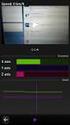 INTERNET ARCHIVE 1 2 Published : 2012-06-02 License : GPLv2 INTERNET ARCHIVE 1. INTERNET ARCHIVE 2. CREATIVE COMMONS 3 1. INTERNET ARCHIVE Mikä on Archive.org? Se on Internet Archiveksi kutsutun voittoa
INTERNET ARCHIVE 1 2 Published : 2012-06-02 License : GPLv2 INTERNET ARCHIVE 1. INTERNET ARCHIVE 2. CREATIVE COMMONS 3 1. INTERNET ARCHIVE Mikä on Archive.org? Se on Internet Archiveksi kutsutun voittoa
N150 WiFi-reititin (N150R)
 Easy, Reliable & Secure Asennusopas N150 WiFi-reititin (N150R) Tavaramerkit Merkki- ja tuotenimet ovat omistajiensa tavaramerkkejä tai rekisteröityjä tavaramerkkejä. Tietoja voidaan muuttaa ilman erillistä
Easy, Reliable & Secure Asennusopas N150 WiFi-reititin (N150R) Tavaramerkit Merkki- ja tuotenimet ovat omistajiensa tavaramerkkejä tai rekisteröityjä tavaramerkkejä. Tietoja voidaan muuttaa ilman erillistä
Käyttöopas AE6000. Wireless Dual Band -USB-minisovitin AC580
 Käyttöopas AE6000 Wireless Dual Band -USB-minisovitin AC580 a Sisällys Tuotteen yleiskatsaus Ominaisuudet 1 Asennus Asennus 2 Langattoman verkon määrittäminen Wi-Fi-asetusten automaattinen määritys 3 Langattoman
Käyttöopas AE6000 Wireless Dual Band -USB-minisovitin AC580 a Sisällys Tuotteen yleiskatsaus Ominaisuudet 1 Asennus Asennus 2 Langattoman verkon määrittäminen Wi-Fi-asetusten automaattinen määritys 3 Langattoman
Poista tietokoneessasi olevat Javat ja asenna uusin Java-ohjelma
 Poista tietokoneessasi olevat Javat ja asenna uusin Java-ohjelma Jos käytät verkkopankkia kotikoneeltasi, toimi tämän ohjeen mukaan. Jos käytät verkkopankkia työpaikkasi tietokoneelta, anna tämä ohje työpaikan
Poista tietokoneessasi olevat Javat ja asenna uusin Java-ohjelma Jos käytät verkkopankkia kotikoneeltasi, toimi tämän ohjeen mukaan. Jos käytät verkkopankkia työpaikkasi tietokoneelta, anna tämä ohje työpaikan
Lab A1.FARM_Hyper-V.v3
 Lab A1.FARM_Hyper-V Installing SharePoint Server 2013 SharePoint Server 2013 -asennus Scenario To install and configure SharePoint 2013 on a single server (Server 2012, AD and SQL Server), you will follow
Lab A1.FARM_Hyper-V Installing SharePoint Server 2013 SharePoint Server 2013 -asennus Scenario To install and configure SharePoint 2013 on a single server (Server 2012, AD and SQL Server), you will follow
AirPrint-opas. Tämä käyttöopas soveltuu seuraaville malleille:
 AirPrint-opas Tämä käyttöopas soveltuu seuraaville malleille: HL-L850CDN/L8350CDW/L8350CDWT/L900CDW/L900CDWT/ L9300CDW/L9300CDWT/L9300CDWTT DCP-L8400CDN/L8450CDW MFC-L8600CDW/L8650CDW/L8850CDW/L9550CDW
AirPrint-opas Tämä käyttöopas soveltuu seuraaville malleille: HL-L850CDN/L8350CDW/L8350CDWT/L900CDW/L900CDWT/ L9300CDW/L9300CDWT/L9300CDWTT DCP-L8400CDN/L8450CDW MFC-L8600CDW/L8650CDW/L8850CDW/L9550CDW
Asennusopas. Huomautus. Observit RSS
 Asennusopas Observit RSS Versio 5.3 Huomautus Tämä opas on uusia asennuksia varten. Axis-kamerapaketti sisältää käytettävän lehtisen. Jos sinulla on kysyttävää, ota yhteyttä tukeen: +46 60 61 67 50. Tarjoaja:
Asennusopas Observit RSS Versio 5.3 Huomautus Tämä opas on uusia asennuksia varten. Axis-kamerapaketti sisältää käytettävän lehtisen. Jos sinulla on kysyttävää, ota yhteyttä tukeen: +46 60 61 67 50. Tarjoaja:
Tekninen Tuki. Access Point asennusohje
 Access Point asennusohje Langattoman signaalin kantoaluetta on kätevä laajentaa Access Pointia ja ns. siltausta käyttämällä. Access Pointin pohjassa on WAN MAC Address (MAC osoite). Kirjoita tämä ylös
Access Point asennusohje Langattoman signaalin kantoaluetta on kätevä laajentaa Access Pointia ja ns. siltausta käyttämällä. Access Pointin pohjassa on WAN MAC Address (MAC osoite). Kirjoita tämä ylös
Finnish. B525 LTE CPE Pikaopas
 Finnish B525 LTE CPE Pikaopas 1 Tuotteen yleiskuvaus Virran merkkivalo Wi-Fi /WPS-merkkivalo Signaalinvoimakkuuden merkkivalo LAN1-3, LAN4/WAN-portti USB-portti Palauta-painike WPS-painike Verkon tilan
Finnish B525 LTE CPE Pikaopas 1 Tuotteen yleiskuvaus Virran merkkivalo Wi-Fi /WPS-merkkivalo Signaalinvoimakkuuden merkkivalo LAN1-3, LAN4/WAN-portti USB-portti Palauta-painike WPS-painike Verkon tilan
Ohjelmiston asennusopas
 Ohjelmiston asennusopas Oppaassa kerrotaan, miten ohjelmisto asennetaan USB- tai verkkoyhteydellä. Verkkoasennus ei ole käytettävissä malleissa SP 200/200S/203S/203SF/204SF. Jos haluat määrittää langattoman
Ohjelmiston asennusopas Oppaassa kerrotaan, miten ohjelmisto asennetaan USB- tai verkkoyhteydellä. Verkkoasennus ei ole käytettävissä malleissa SP 200/200S/203S/203SF/204SF. Jos haluat määrittää langattoman
Pikaopas. WiFi-kantaman laajennin N300 Malli EX2700
 Pikaopas WiFi-kantaman laajennin N300 Malli EX2700 Aloittaminen NETGEAR-WiFi-kantamanlaajennin laajentaa WiFi-verkkoa vahvistamalla nykyistä WiFi-signaalia ja parantamalla signaalin laatua pitkillä etäisyyksillä.
Pikaopas WiFi-kantaman laajennin N300 Malli EX2700 Aloittaminen NETGEAR-WiFi-kantamanlaajennin laajentaa WiFi-verkkoa vahvistamalla nykyistä WiFi-signaalia ja parantamalla signaalin laatua pitkillä etäisyyksillä.
RICOH Ri 100/RICOH Ri 100 Pink/ RICOH Ri 100 Green Lisätietoja langattoman LANin käyttäjille
 RICOH Ri 100/RICOH Ri 100 Pink/ RICOH Ri 100 Green Lisätietoja langattoman LANin käyttäjille Tämä opas antaa tietoa laitteen liittämisestä langattomaan verkkoon infrastruktuuritilassa. Infrastruktuuritilassa
RICOH Ri 100/RICOH Ri 100 Pink/ RICOH Ri 100 Green Lisätietoja langattoman LANin käyttäjille Tämä opas antaa tietoa laitteen liittämisestä langattomaan verkkoon infrastruktuuritilassa. Infrastruktuuritilassa
DNA Toimistoviestintä Microsoft - sähköposti
 DNA Toimistoviestintä Microsoft - sähköposti 30.10.2013 Luottamuksellinen MS Outlook, Standard postitilin asennus 1/6 Käynnistä Outlook 2010. Seuraava näyttö avautuu Valitse Next (Seuraava). 2 MS Outlook,
DNA Toimistoviestintä Microsoft - sähköposti 30.10.2013 Luottamuksellinen MS Outlook, Standard postitilin asennus 1/6 Käynnistä Outlook 2010. Seuraava näyttö avautuu Valitse Next (Seuraava). 2 MS Outlook,
Pikaopas. Powerline 1000 Malli PL1000v2
 Pikaopas Powerline 1000 Malli PL1000v2 Pakkauksen sisältö Joillain alueilla ohje-cd-levy toimitetaan tuotteen mukana. 2 Aloittaminen Powerline-sovittimet ovat vaihtoehtoinen tapa laajentaa verkkoa käyttämällä
Pikaopas Powerline 1000 Malli PL1000v2 Pakkauksen sisältö Joillain alueilla ohje-cd-levy toimitetaan tuotteen mukana. 2 Aloittaminen Powerline-sovittimet ovat vaihtoehtoinen tapa laajentaa verkkoa käyttämällä
JOVISION IP-KAMERA Käyttöohje
 JOVISION IP-KAMERA Käyttöohje 1 Yleistä... 2 2 Kameran kytkeminen verkkoon... 2 2.1 Tietokoneella... 2 2.2 Älypuhelimella / tabletilla... 5 3 Salasanan vaihtaminen... 8 3.1 Salasanan vaihtaminen Windows
JOVISION IP-KAMERA Käyttöohje 1 Yleistä... 2 2 Kameran kytkeminen verkkoon... 2 2.1 Tietokoneella... 2 2.2 Älypuhelimella / tabletilla... 5 3 Salasanan vaihtaminen... 8 3.1 Salasanan vaihtaminen Windows
DI-624+ AirPlus G+ 2.4GHz langaton
 Tämän tuotteen asennuksen voi suorittaa käyttäen mitä tahansa uudehkoa selainta, esim. Internet Explorer 6:ta tai Netscape Navigator 6.2.3:a. DI-624+ AirPlus G+ 2.4GHz langaton laajakaistareititin Ennen
Tämän tuotteen asennuksen voi suorittaa käyttäen mitä tahansa uudehkoa selainta, esim. Internet Explorer 6:ta tai Netscape Navigator 6.2.3:a. DI-624+ AirPlus G+ 2.4GHz langaton laajakaistareititin Ennen
Published : 2011-12-05 License : GPLv2
 Stellarium Published : 2011-12-05 License : GPLv2 Sisällysluettelo Johdanto 1 Stellarium 2 Asentaminen 2 Asennus Windowsiin 4 Ikkuna 3 Käyttöliittymä 10 Toiminta 4 Tähdet 19 5 Asetukset 21 Liitteet 6 Lisenssi
Stellarium Published : 2011-12-05 License : GPLv2 Sisällysluettelo Johdanto 1 Stellarium 2 Asentaminen 2 Asennus Windowsiin 4 Ikkuna 3 Käyttöliittymä 10 Toiminta 4 Tähdet 19 5 Asetukset 21 Liitteet 6 Lisenssi
Google Cloud Print -opas
 Google Cloud Print -opas Tietoja Google Cloud Printistä Tulostaminen Google Cloud Printillä Liite Sisällys Tietoja oppaasta... 2 Oppaassa käytetyt symbolit... 2 Vastuuvapauslauseke... 2 1. Tietoja Google
Google Cloud Print -opas Tietoja Google Cloud Printistä Tulostaminen Google Cloud Printillä Liite Sisällys Tietoja oppaasta... 2 Oppaassa käytetyt symbolit... 2 Vastuuvapauslauseke... 2 1. Tietoja Google
AirPrint-opas. Tämä käyttöopas koskee seuraavia malleja: DCP-J132W/J152W/J172W/J552DW/J752DW, MFC-J285DW/ J450DW/J470DW/J475DW/J650DW/J870DW/J875DW
 AirPrint-opas Tämä käyttöopas koskee seuraavia malleja: DCP-J3W/J5W/J7W/J55DW/J75DW, MFC-J85DW/ J450DW/J470DW/J475DW/J650DW/J870DW/J875DW Versio 0 FIN Kuvakkeiden selitykset Tässä käyttöoppaassa käytetään
AirPrint-opas Tämä käyttöopas koskee seuraavia malleja: DCP-J3W/J5W/J7W/J55DW/J75DW, MFC-J85DW/ J450DW/J470DW/J475DW/J650DW/J870DW/J875DW Versio 0 FIN Kuvakkeiden selitykset Tässä käyttöoppaassa käytetään
2. PPPoE YHTEYDEN POISTAMINEN BAANA-CLIENT Windows 2000 / XP
 DHCP-käyttöönotto 1 1. YLEISTÄ...2 2. PPPoE YHTEYDEN POISTAMINEN BAANA-CLIENT Windows 2000 / XP...2 3. PPPoE YHTEYDEN POISTAMINEN - RAS PPPoE Windows 2000 / XP...4 4. PPPoE YHTEYDEN POISTAMINEN Windows
DHCP-käyttöönotto 1 1. YLEISTÄ...2 2. PPPoE YHTEYDEN POISTAMINEN BAANA-CLIENT Windows 2000 / XP...2 3. PPPoE YHTEYDEN POISTAMINEN - RAS PPPoE Windows 2000 / XP...4 4. PPPoE YHTEYDEN POISTAMINEN Windows
OFFICE 365 OPISKELIJOILLE
 OFFICE 365 OPISKELIJOILLE Table of Contents Articles... 3 Ohjeet Office 365 käyttöönottoon... 4 One Driveen tallennetun videon palauttaminen oppimisympäristön palautuskansioon... 5 Changing default language
OFFICE 365 OPISKELIJOILLE Table of Contents Articles... 3 Ohjeet Office 365 käyttöönottoon... 4 One Driveen tallennetun videon palauttaminen oppimisympäristön palautuskansioon... 5 Changing default language
Pikaopas. Powerline 1200 Malli PL1200
 Pikaopas Powerline 1200 Malli PL1200 Pakkauksen sisältö Joillain alueilla ohje-cd-levy toimitetaan tuotteen mukana. 2 Aloittaminen Powerline-sovittimet ovat vaihtoehtoinen tapa laajentaa verkkoa käyttämällä
Pikaopas Powerline 1200 Malli PL1200 Pakkauksen sisältö Joillain alueilla ohje-cd-levy toimitetaan tuotteen mukana. 2 Aloittaminen Powerline-sovittimet ovat vaihtoehtoinen tapa laajentaa verkkoa käyttämällä
National Building Code of Finland, Part D1, Building Water Supply and Sewerage Systems, Regulations and guidelines 2007
 National Building Code of Finland, Part D1, Building Water Supply and Sewerage Systems, Regulations and guidelines 2007 Chapter 2.4 Jukka Räisä 1 WATER PIPES PLACEMENT 2.4.1 Regulation Water pipe and its
National Building Code of Finland, Part D1, Building Water Supply and Sewerage Systems, Regulations and guidelines 2007 Chapter 2.4 Jukka Räisä 1 WATER PIPES PLACEMENT 2.4.1 Regulation Water pipe and its
Pikaopas. NETGEAR Trek N300-matkareititin ja -kantamanlaajennin. Malli PR2000 NETGEAR LAN. Power. WiFi USB USB. Reset Internet/LAN.
 Pikaopas NETGEAR Trek N300-matkareititin ja -kantamanlaajennin Malli PR2000 NETGEAR Reset Internet/LAN LAN USB WiFi Internet Power USB Aloittaminen Kiitos, että ostit NETGEAR Trek N300 -matkareititin ja
Pikaopas NETGEAR Trek N300-matkareititin ja -kantamanlaajennin Malli PR2000 NETGEAR Reset Internet/LAN LAN USB WiFi Internet Power USB Aloittaminen Kiitos, että ostit NETGEAR Trek N300 -matkareititin ja
Coolselector Asennusohje
 MAKING MODERN LIVING POSSIBLE Coolselector Asennusohje Täydellinen valinta on vain muutaman klikkauksen päässä www.danfoss.fi/kylma Yleiset vaatimukset Windows XP asennus Windows 7 asennus Asennuksen poisto
MAKING MODERN LIVING POSSIBLE Coolselector Asennusohje Täydellinen valinta on vain muutaman klikkauksen päässä www.danfoss.fi/kylma Yleiset vaatimukset Windows XP asennus Windows 7 asennus Asennuksen poisto
Visma Nova. Visma Nova ASP käyttö ja ohjeet
 Visma Nova Visma Nova ASP käyttö ja ohjeet Oppaan päiväys: 2.2.2012. Helpdesk: http://www.visma.fi/asiakassivut/helpdesk/ Visma Software Oy pidättää itsellään oikeuden mahdollisiin parannuksiin ja/tai
Visma Nova Visma Nova ASP käyttö ja ohjeet Oppaan päiväys: 2.2.2012. Helpdesk: http://www.visma.fi/asiakassivut/helpdesk/ Visma Software Oy pidättää itsellään oikeuden mahdollisiin parannuksiin ja/tai
TeleWell TW-WLAN 802.11g/n USB
 TeleWell TW-WLAN 802.11g/n USB V2 Copyright Pikaohje Pakkauksen sisältö. 1 USB-sovittimen asennus Windows Xp.... 2 Windows Vista..... 6 Mac OS X..... 10 Wlan-tukiasemaan yhdistäminen Windows XP / Vista...
TeleWell TW-WLAN 802.11g/n USB V2 Copyright Pikaohje Pakkauksen sisältö. 1 USB-sovittimen asennus Windows Xp.... 2 Windows Vista..... 6 Mac OS X..... 10 Wlan-tukiasemaan yhdistäminen Windows XP / Vista...
Foscam kameran asennus ilman kytkintä/reititintä
 Foscam kameran asennus ilman kytkintä/reititintä IP laitteiden asennus tapahtuu oletusarvoisesti käyttäen verkkokaapelointia. Kaapeli kytketään kytkimeen tai suoraan reittimeen, josta laite saa IP -osoitetiedot,
Foscam kameran asennus ilman kytkintä/reititintä IP laitteiden asennus tapahtuu oletusarvoisesti käyttäen verkkokaapelointia. Kaapeli kytketään kytkimeen tai suoraan reittimeen, josta laite saa IP -osoitetiedot,
Mobiililaitteiden WiFi-vahvistin WN1000RP Asennusopas
 Mobiililaitteiden WiFi-vahvistin WN1000RP Asennusopas Tuki Kiitos, että valitsit NETGEAR-tuotteen. Kun olet asentanut laitteen, rekisteröi tuotteesi laitteen pohjaan merkityn sarjanumeron avulla osoitteessa
Mobiililaitteiden WiFi-vahvistin WN1000RP Asennusopas Tuki Kiitos, että valitsit NETGEAR-tuotteen. Kun olet asentanut laitteen, rekisteröi tuotteesi laitteen pohjaan merkityn sarjanumeron avulla osoitteessa
